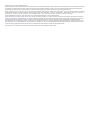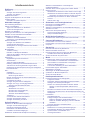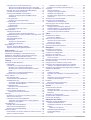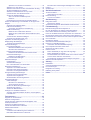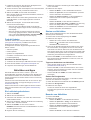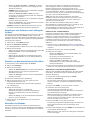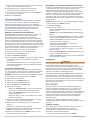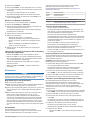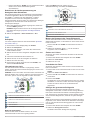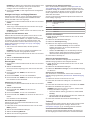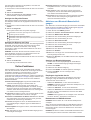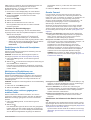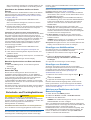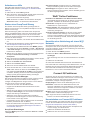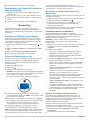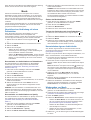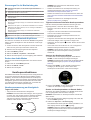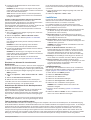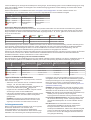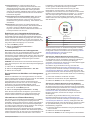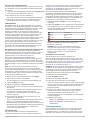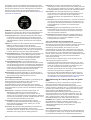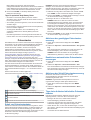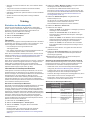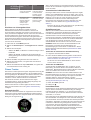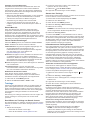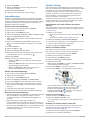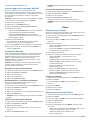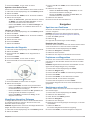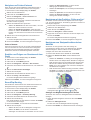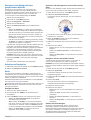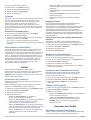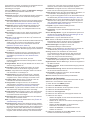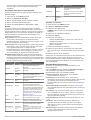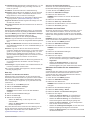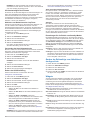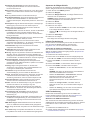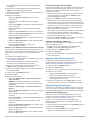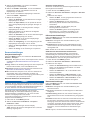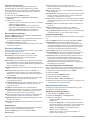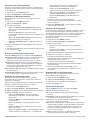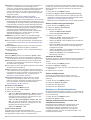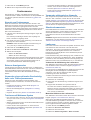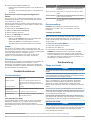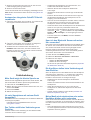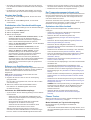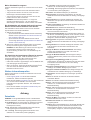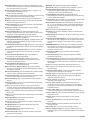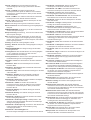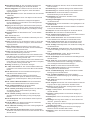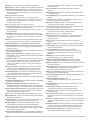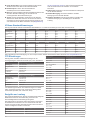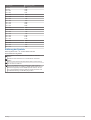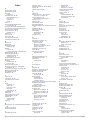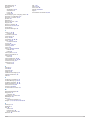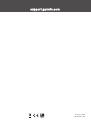MARQ
®
ATHLETE
Benutzerhandbuch

© 2019 Garmin Ltd. oder deren Tochtergesellschaften
Alle Rechte vorbehalten. Gemäß Urheberrechten darf dieses Handbuch ohne die schriftliche Genehmigung von Garmin weder ganz noch teilweise kopiert werden. Garmin behält sich das Recht
vor, Änderungen und Verbesserungen an seinen Produkten vorzunehmen und den Inhalt dieses Handbuchs zu ändern, ohne Personen oder Organisationen über solche Änderungen oder
Verbesserungen informieren zu müssen. Unter www.garmin.com finden Sie aktuelle Updates sowie zusätzliche Informationen zur Verwendung dieses Produkts.
Garmin
®
, das Garmin Logo, ANT+
®
, Approach
®
, Auto Lap
®
, Auto Pause
®
, Edge
®
, inReach
®
, MARQ
®
, QuickFit
®
, TracBack
®
, VIRB
®
, Virtual Partner
®
und Xero
®
sind Marken von Garmin Ltd. oder deren
Tochtergesellschaften und sind in den USA und anderen Ländern eingetragen.Virtual Partner
®
Body Battery
™
, Connect IQ
™
, Garmin Connect
™
, Garmin Express
™
, Garmin Golf
™
, Garmin Move
IQ
™
, Garmin Pay
™
, HRM-Run
™
, HRM-Tri
™
, HRM-Swim
™
, tempe
™
, TruSwing
™
, TrueUp
™
, Varia
™
, Varia Vision
™
und Vector
™
sind Marken von Garmin Ltd. oder deren
Tochtergesellschaften.Garmin Move IQ
™
Diese Marken dürfen nur mit ausdrücklicher Genehmigung von Garmin verwendet werden.
Android
™
ist eine Marke von Google Inc. Apple
®
, iPhone
®
, iTunes
®
und Mac
®
sind Marken von Apple Inc. und sind in den USA und anderen Ländern eingetragen. Die Wortmarke BLUETOOTH
®
und die Logos sind Eigentum von Bluetooth SIG, Inc. und werden von Garmin ausschließlich unter Lizenz verwendet. The Cooper Institute
®
sowie alle verbundenen Marken sind Eigentum von
The Cooper Institute. Di2
™
ist eine Marke von Shimano, Inc. Shimano
®
ist eine eingetragene Marke von Shimano, Inc. Die Spotify
®
Software unterliegt folgenden Drittanbieterlizenzen:
https://developer.spotify.com/legal/third-party-licenses. STRAVA und Strava
™
sind Marken von Strava, Inc. Erweiterte Herzfrequenzanalysen bereitgestellt von Firstbeat. Training Stress Score
™
(TSS), Intensity Factor
™
(IF) und Normalized Power
™
(NP) sind Marken von Peaksware, LLC. Wi‑Fi
®
ist eine eingetragene Marke der Wi-Fi Alliance Corporation. Windows
®
ist eine in den USA
und anderen Ländern eingetragene Marke der Microsoft Corporation. Weitere Marken und Markennamen sind Eigentum ihrer jeweiligen Inhaber.
Dieses Produkt ist ANT+
®
zertifiziert. Unter www.thisisant.com/directory finden Sie eine Liste kompatibler Produkte und Apps.

Inhaltsverzeichnis
Einführung...................................................................... 1
Übersicht.....................................................................................1
Anzeigen des Steuerungsmenüs........................................... 1
Anzeigen von Widgets........................................................... 1
Aufladen des Geräts................................................................... 1
Koppeln des Smartphones mit dem Gerät................................. 1
Produkt-Updates......................................................................... 2
Einrichten von Garmin Express............................................. 2
Aktivitäten und Apps......................................................2
Ein Lauftraining absolvieren....................................................... 2
Starten von Aktivitäten................................................................ 2
Tipps zum Aufzeichnen von Aktivitäten................................. 2
Ändern des Energiemodus.................................................... 2
Beenden von Aktivitäten............................................................. 2
Hinzufügen oder Entfernen von Lieblingsaktivitäten.................. 3
Erstellen von benutzerdefinierten Aktivitäten............................. 3
Aktivitäten im Gebäude...............................................................3
Kalibrieren der Laufbanddistanz............................................ 3
Aufzeichnen von Krafttrainingsaktivitäten.............................. 3
Outdoor-Aktivitäten..................................................................... 4
Anzeigen von Abfahrten beim Skifahren............................... 4
Verwenden des Metronoms................................................... 4
Wiedergeben von Ansagen während einer Aktivität.............. 4
Jumpmaster........................................................................... 4
MULTISPORT.............................................................................4
Triathlon-Training................................................................... 4
Erstellen von Multisport-Aktivitäten........................................ 5
Tipps für das Triathlon-Training oder die Verwendung von
Multisport-Aktivitäten..............................................................5
Schwimmen................................................................................ 5
Begriffsklärung für das Schwimmen...................................... 5
Schwimmstile......................................................................... 5
Tipps für Schwimmaktivitäten................................................ 5
Erholung während des Schwimmbadschwimmens............... 5
Trainieren mit der Übungsaufzeichnungs-Funktion............... 5
Deaktivieren der Herzfrequenzmessung am Handgelenk
beim Schwimmen...................................................................6
Golf............................................................................................. 6
Golfspielen............................................................................. 6
Informationen zum Loch........................................................ 6
Modus für große Zahlen.................................................... 6
Messen der Distanz mit der Tasten-Zielauswahl................... 6
Ändern von Löchern...............................................................6
Verschieben der Fahne..........................................................6
Anzeigen der gemessenen Schlagweite................................ 6
Anzeigen von Layup- und Dogleg-Distanzen........................ 7
Speichern benutzerdefinierter Ziele.................................. 7
Scoreeingabe......................................................................... 7
Aktualisieren von Scores...................................................7
Einrichten der Scoring-Methode........................................7
Einrichten des Handicaps................................................. 7
Aktivieren der Statistikverfolgung...................................... 7
TruSwing™............................................................................ 7
Verwenden des Golf-Kilometerzählers.................................. 7
Anzeigen der PlaysLike Distanz............................................ 8
Anzeigen der Richtung zur Fahne......................................... 8
Online-Funktionen.......................................................... 8
Aktivieren von Bluetooth Benachrichtigungen............................ 8
Anzeigen von Benachrichtigungen........................................ 8
Empfangen eingehender Anrufe............................................ 8
Beantworten von SMS-Nachrichten....................................... 8
Verwalten von Benachrichtigungen....................................... 9
Deaktivieren der Bluetooth Smartphone-Verbindung................. 9
Aktivieren und Deaktivieren von Smartphone-
Verbindungsalarmen...................................................................9
Auffinden eines verloren gegangenen mobilen Geräts.............. 9
Garmin Connect..........................................................................9
Aktualisieren der Software mit der Garmin Connect App...... 9
Aktualisieren der Software mithilfe von Garmin Express..... 10
Verwenden von Garmin Connect auf dem Computer..... 10
Manuelles Synchronisieren von Daten mit Garmin
Connect................................................................................10
Garmin Golf™ App...............................................................10
Sicherheits- und Trackingfunktionen......................... 10
Hinzufügen von Notfallkontakten.............................................. 10
Hinzufügen von Kontakten....................................................... 10
Aktivieren und Deaktivieren der Unfall-Benachrichtigung........ 10
Anfordern von Hilfe................................................................... 11
Starten einer GroupTrack Sitzung............................................ 11
Tipps für GroupTrack Sitzungen.......................................... 11
GroupTrack Einstellungen................................................... 11
Wi‑Fi® Online-Funktionen........................................... 11
Herstellen einer Verbindung mit einem Wi‑Fi Netzwerk........... 11
Connect IQ Funktionen................................................ 11
Herunterladen von Connect IQ Funktionen.............................. 11
Herunterladen von Connect IQ Funktionen über den
Computer.................................................................................. 12
Garmin Pay................................................................... 12
Einrichten der Garmin Pay Brieftasche.....................................12
Zahlen für Einkäufe mit der Uhr................................................ 12
Hinzufügen einer Karte zur Garmin Pay Brieftasche................ 12
Verwalten der Garmin Pay Brieftasche................................ 12
Ändern des Garmin Pay Kenncodes........................................ 12
Musik............................................................................. 13
Herstellen einer Verbindung mit einem Drittanbieter................ 13
Herunterladen von Audioinhalten von Drittanbietern........... 13
Herunterladen von Audioinhalten von Spotify®................... 13
Ändern des Musikanbieters................................................. 13
Trennen der Verbindung mit einem Drittanbieter................. 13
Herunterladen eigener Audioinhalte......................................... 13
Wiedergeben von Musik........................................................... 13
Steuerungen für die Musikwiedergabe..................................... 14
Verbinden von Bluetooth Kopfhörern....................................... 14
Ändern des Audio-Modus......................................................... 14
Herzfrequenzfunktionen.............................................. 14
Herzfrequenzmessung am Handgelenk................................... 14
Tragen des Geräts............................................................... 14
Tipps beim Auftreten fehlerhafter Herzfrequenzdaten......... 14
Anzeigen des Herzfrequenz-Widgets.................................. 14
Senden von Herzfrequenzdaten an Garmin Geräte............ 14
Senden von Herzfrequenzdaten während einer
Aktivität............................................................................15
Einrichten von Alarmen für eine abnormale Herzfrequenz.. 15
Deaktivieren des Sensors für die Herzfrequenzmessung am
Handgelenk.......................................................................... 15
Laufeffizienz..............................................................................15
Laufeffizienztraining............................................................. 15
Farbige Anzeigen und Laufeffizienzdaten........................... 15
Daten für die Balance der Bodenkontaktzeit................... 16
Daten zur vertikalen Bewegung und zum vertikalen
Verhältnis........................................................................ 16
Tipps bei fehlenden Laufeffizienzdaten............................... 16
Leistungsmesswerte................................................................. 16
Deaktivieren von Leistungsbenachrichtigungen.................. 17
Automatisches Erfassen von Leistungswerten.................... 17
Synchronisieren von Aktivitäten und
Leistungsmesswerten.......................................................... 17
Inhaltsverzeichnis i

Informationen zur VO2max-Berechnung............................. 17
Abrufen Ihrer VO2max-Berechnung für das Laufen....... 17
Abrufen Ihrer VO2max-Berechnung für das Radfahren.. 17
Anzeigen Ihrer prognostizierten Wettkampfzeiten............... 18
Informationen zum Training Effect....................................... 18
Herzfrequenzvariabilität und Stresslevel............................. 18
Anzeigen der Herzfrequenzvariabilität und des
Stresslevels..................................................................... 18
Leistungszustand................................................................. 18
Anzeigen des Leistungszustands................................... 19
Laktatschwelle..................................................................... 19
Durchführen eines Tests zum Ermitteln der
Laktatschwelle.................................................................19
FTP-Berechnung..................................................................19
Durchführen eines FTP-Tests......................................... 19
Trainingszustand...................................................................... 19
Trainingszustandslevel........................................................ 20
Tipps zum Abrufen des Trainingszustands..................... 20
Akklimatisierung der Leistung bei Hitze und großer Höhe... 20
Trainingsbelastung...............................................................20
Trainingsbelastungsfokus.................................................... 21
Erholungszeit....................................................................... 21
Anzeigen der Erholungszeit............................................ 21
Erholungsherzfrequenz................................................... 21
Body Battery™..........................................................................21
Anzeigen des Body Battery Widgets................................... 21
Tipps für optimierte Body Battery Daten.............................. 22
Pulsoximeter................................................................. 22
Erhalt von Pulsoximeterdaten................................................... 22
Aktivieren der ganztägigen Pulsoximetermessung................... 22
Deaktivieren automatischer Pulsoximetermessungen.............. 22
Aktivieren der Schlaf-Pulsoximetermessung............................ 22
Tipps beim Auftreten fehlerhafter Pulsoximeterdaten.............. 22
Training......................................................................... 23
Einrichten des Benutzerprofils.................................................. 23
Fitnessziele.......................................................................... 23
Informationen zu Herzfrequenz-Bereichen.......................... 23
Einrichten von Herzfrequenz-Bereichen......................... 23
Einrichtung der Herzfrequenz-Bereiche durch das
Gerät............................................................................... 23
Berechnen von Herzfrequenz-Bereichen........................ 23
Einrichten von Leistungsbereichen...................................... 24
Fitness Tracker......................................................................... 24
Automatisches Ziel...............................................................24
Verwenden des Inaktivitätsalarms....................................... 24
Schlafüberwachung............................................................. 24
Verwenden der automatischen Schlafüberwachung....... 24
Verwenden des DND-Modus.......................................... 24
Intensitätsminuten................................................................ 24
Sammeln von Intensitätsminuten.................................... 25
Garmin Move IQ™............................................................... 25
Fitness-Tracker-Einstellungen............................................. 25
Deaktivieren des Fitness Trackers.................................. 25
Trainings................................................................................... 25
Durchführen von Trainings von Garmin Connect................ 25
Starten eines Trainings........................................................ 25
Informationen zum Trainingskalender................................. 25
Verwenden von Garmin Connect Trainingsplänen......... 25
Adaptive Trainingspläne..................................................25
Intervalltrainings........................................................................26
Erstellen eines Intervalltrainings.......................................... 26
Starten eines Intervalltrainings.............................................26
Beenden eines Intervalltrainings.......................................... 26
PacePro Training...................................................................... 26
Herunterladen von PacePro Plänen aus Garmin Connect.. 26
Starten von PacePro Plänen............................................... 26
Stoppen von PacePro Plänen
......................................... 26
Erstellen von PacePro Plänen auf der Uhr.......................... 26
Segmente................................................................................. 27
Strava™ Segmente..............................................................27
Anzeigen von Segmentdetails............................................. 27
Abfahren eines Segments................................................... 27
Einrichten eines Segments zur automatischen
Anpassung........................................................................... 27
Verwenden von Virtual Partner®.............................................. 27
Einrichten eines Trainingsziels................................................. 27
Abbrechen eines Trainingsziels........................................... 27
Antreten gegen eine vorherige Aktivität.................................... 28
Persönliche Rekorde................................................................ 28
Anzeigen Ihrer persönlichen Rekorde................................. 28
Wiederherstellen von persönlichen Rekorden..................... 28
Löschen eines persönlichen Rekords.................................. 28
Löschen aller persönlichen Rekorde................................... 28
Uhren............................................................................. 28
Einstellen eines Alarms............................................................ 28
Löschen von Alarmen.......................................................... 28
Starten des Countdown-Timers................................................ 28
Speichern eines Sofort-Timers............................................ 29
Löschen von Timern............................................................ 29
Verwenden der Stoppuhr.......................................................... 29
Hinzufügen alternativer Zeitzonen............................................ 29
Navigation..................................................................... 29
Speichern von Positionen......................................................... 29
Bearbeiten der Favoriten..................................................... 29
Projizieren von Wegpunkten..................................................... 29
Navigieren zu einem Ziel.......................................................... 29
Navigieren zu Points of Interest................................................ 30
Points of Interest.................................................................. 30
Erstellen und Folgen von Strecken auf dem Gerät................... 30
RoundTrip-Routing................................................................... 30
Navigieren mit der Funktion „Peilen und los“............................ 30
Navigieren zum Startpunkt während einer Aktivität.................. 30
Anzeigen von Wegbeschreibungen für Routen................... 30
Navigieren zum Startpunkt einer gespeicherten Aktivität......... 31
Anhalten der Navigation........................................................... 31
Karte......................................................................................... 31
Anzeigen der Karte.............................................................. 31
Speichern oder Navigieren zu einer Position auf der
Karte.................................................................................... 31
Navigieren mit der Around Me-Funktion.............................. 31
Ändern des Kartendesigns.................................................. 31
Kompass................................................................................... 32
Einrichten der Kompassrichtung.......................................... 32
Höhenmesser und Barometer...................................................32
Verlauf........................................................................... 32
Verwenden des Protokolls........................................................ 32
Multisport-Protokoll.............................................................. 32
Anzeigen Ihrer Zeit in den einzelnen Herzfrequenz-
Bereichen............................................................................. 32
Anzeigen von Gesamtwerten................................................... 32
Verwenden der Gesamtwerte-Funktion.................................... 32
Löschen des Protokolls.............................................................32
Anpassen des Geräts................................................... 32
Aktivitäten und App-Einstellungen............................................ 32
Anpassen der Datenseiten.................................................. 33
Hinzufügen einer Karte zu einer Aktivität............................. 34
Alarme..................................................................................34
Einrichten von Alarmen................................................... 34
Aktivitäts-Karteneinstellungen..............................................34
Routingeinstellungen........................................................... 35
Auto Lap...............................................................................35
ii Inhaltsverzeichnis

Speichern von Runden nach Distanz.............................. 35
Aktivieren von Auto Pause................................................... 35
Aktivieren der Funktion für den automatischen Anstieg...... 35
3D-Geschwindigkeit und -Distanz........................................ 36
Aktivieren und Deaktivieren der Lap-Taste.......................... 36
Verwenden des Auto-Seitenwechsels................................. 36
Ändern der GPS-Einstellung................................................ 36
GPS- und andere Satellitensysteme............................... 36
UltraTrac......................................................................... 36
Einstellungen für die Zeit bis zum Standby-Modus.............. 36
Ändern der Reihenfolge von Aktivitäten in der Apps-Liste....... 36
Widgets..................................................................................... 36
Anpassen der Widget-Schleife.............................................37
inReach Fernbedienung...................................................... 37
Verwenden der inReach Fernbedienung........................ 37
VIRB Fernbedienung........................................................... 37
Bedienen einer VIRB Action-Kamera.............................. 37
Bedienen einer VIRB Action-Kamera während einer
Aktivität............................................................................38
Verwenden des Stresslevel-Widgets................................... 38
Anpassen des Widgets „Mein Tag“...................................... 38
Anpassen des Steuerungsmenüs............................................. 38
Displaydesign-Einstellungen.................................................... 38
Anpassen des Displaydesigns............................................. 38
Sensoreinstellungen................................................................. 39
Kompasseinstellungen......................................................... 39
Manuelles Kalibrieren des Kompasses........................... 39
Einrichten der Nordreferenz............................................ 39
Höhenmessereinstellungen................................................. 39
Kalibrieren des barometrischen Höhenmessers............. 39
Barometereinstellungen....................................................... 39
Kalibrieren des Barometers.............................................40
Xero Positionseinstellungen................................................ 40
Karteneinstellungen.................................................................. 40
Kartendesigns...................................................................... 40
Seekarteneinstellungen....................................................... 40
Ein- und Ausblenden von Kartendaten................................ 40
Navigationseinstellungen.......................................................... 40
Anpassen von Kartenmerkmalen......................................... 40
Einrichten einer Richtungsanzeige...................................... 41
Einrichten von Navigationsalarmen..................................... 41
Energieverwaltungseinstellungen............................................. 41
Anpassen des Energiesparmodus....................................... 41
Anpassen der Energiemodi................................................. 41
Widerherstellen eines Energiemodus.................................. 41
Systemeinstellungen.................................................................41
Zeiteinstellungen.................................................................. 42
Einrichten von Zeit-Alarmen............................................ 42
Synchronisieren der Zeit................................................. 42
Ändern der Beleuchtungseinstellungen............................... 42
Anpassen der Hotkeys......................................................... 42
Ändern der Maßeinheiten.................................................... 42
Anzeigen von Geräteinformationen.......................................... 42
Anzeigen aufsichtsrechtlicher E-Label- und Compliance-
Informationen....................................................................... 42
Funksensoren............................................................... 43
Koppeln von Funksensoren...................................................... 43
Externer Anzeigemodus........................................................... 43
Verwenden eines optionalen Geschwindigkeits- oder
Trittfrequenzsensors................................................................. 43
Trainieren mit Wattmess-System..............................................43
Verwenden elektronischer Umwerfer........................................43
Situationsbewusstsein.............................................................. 43
Laufsensor................................................................................ 43
Verbessern der Kalibrierung des Laufsensors..................... 43
Manuelles Kalibrieren des Laufsensors............................... 43
Einrichten der Laufsensorgeschwindigkeit und -distanz
...... 44
tempe™.................................................................................... 44
Golfsensoren............................................................................ 44
Geräteinformationen.................................................... 44
Technische Daten..................................................................... 44
Informationen zum Akku...................................................... 44
Datenverwaltung....................................................................... 44
Löschen von Dateien........................................................... 44
Gerätewartung.............................................................. 44
Pflege des Geräts..................................................................... 44
Reinigen des Geräts............................................................ 44
Austauschen integrierter QuickFit® Zubehörarmbänder.......... 45
Fehlerbehebung........................................................... 45
Mein Gerät zeigt die falsche Sprache an.................................. 45
Ist mein Smartphone mit meinem Gerät kompatibel?.............. 45
Das Telefon stellt keine Verbindung zum Gerät her................. 45
Kann ich den Bluetooth Sensor mit meiner Uhr verwenden?... 45
Die Kopfhörer stellen keine Verbindung mit dem Gerät her..... 45
Meine Musik wird unterbrochen oder meine Kopfhörer bleiben
nicht verbunden........................................................................ 45
Neustart des Geräts..................................................................46
Zurücksetzen aller Standardeinstellungen............................... 46
Erfassen von Satellitensignalen............................................... 46
Verbessern des GPS-Satellitenempfangs........................... 46
Der Temperaturmesswert stimmt nicht..................................... 46
Optimieren der Akku-Laufzeit................................................... 46
Fitness Tracker......................................................................... 46
Meine Schrittzahl pro Tag wird nicht angezeigt................... 46
Meine Schrittzahl ist ungenau.............................................. 47
Die Schrittzahlen auf meinem Gerät und in meinem Garmin
Connect Konto stimmen nicht überein................................. 47
Die Anzahl der hochgestiegenen Etagen ist ungenau......... 47
Weitere Informationsquellen..................................................... 47
Anhang.......................................................................... 47
Datenfelder............................................................................... 47
VO2max-Standard-Bewertungen............................................. 52
FTP-Einstufungen..................................................................... 52
Radgröße und -umfang.............................................................52
Erklärung der Symbole............................................................. 53
Index.............................................................................. 54
Inhaltsverzeichnis iii


Einführung
WARNUNG
Lesen Sie alle Produktwarnungen und sonstigen wichtigen
Informationen der Anleitung "Wichtige Sicherheits- und
Produktinformationen", die dem Produkt beiliegt.
Lassen Sie sich stets von Ihrem Arzt beraten, bevor Sie ein
Trainingsprogramm beginnen oder ändern.
Übersicht
LIGHT
Wählen Sie die Taste, um die Uhr einzuschalten.
Wählen Sie die Taste, um die Beleuchtung ein- oder auszu-
schalten.
Halten Sie die Taste gedrückt, um das Steuerungsmenü anzu-
zeigen.
UP
MENU
Wählen Sie die Taste, um die Widget-Schleife und Menüs zu
durchblättern.
Halten Sie die Taste gedrückt, um das Menü anzuzeigen.
DOWN
Wählen Sie die Taste, um die Widget-Schleife und Menüs zu
durchblättern.
Halten Sie die Taste gedrückt, um die Musikfunktionen anzu-
zeigen.
START
STOP
Wählen Sie die Taste, um die Aktivitätsliste anzuzeigen und
eine Aktivität zu starten oder zu beenden.
Wählen Sie die Taste, um eine Option in einem Menü auszu-
wählen.
Halten Sie die Taste gedrückt, um die Leistungswerte anzu-
zeigen.
BACK
LAP
Wählen Sie die Taste, um zur vorherigen Seite zurückzu-
kehren.
Wählen Sie die Taste, um während einer Multisport-Aktivität
eine Runde, eine Erholungspause oder einen Wechsel aufzu-
zeichnen.
Halten Sie die Taste gedrückt, um von einer beliebigen Seite
das Displaydesign anzuzeigen.
Anzeigen des Steuerungsmenüs
Das Steuerungsmenü enthält Optionen, beispielsweise zum
Aktivieren des DND-Modus, zum Sperren der Tasten und zum
Ausschalten des Geräts. Sie können auch die Garmin Pay
™
Brieftasche öffnen.
HINWEIS: Sie können im Steuerungsmenü Optionen
hinzufügen, entfernen und neu anordnen (Anpassen des
Steuerungsmenüs, Seite 38).
1
Halten Sie auf einer beliebigen Seite die Taste LIGHT
gedrückt.
2
Drücken Sie UP bzw. DOWN, um die Optionen zu
durchblättern.
Anzeigen von Widgets
Auf dem Gerät sind verschiedene Widgets vorinstalliert. Weitere
Widgets sind verfügbar, wenn Sie das Gerät mit einem
Smartphone koppeln.
• Drücken Sie UP bzw. DOWN.
Das Gerät durchblättert die Widget-Schleife und zeigt
Übersichtsdaten für jedes Widget an.
• Drücken Sie START, um Widget-Details anzuzeigen.
TIPP: Drücken Sie DOWN, um zusätzliche Seiten für ein
Widget anzuzeigen, oder drücken Sie START, um
zusätzliche Optionen und Funktionen für ein Widget
anzuzeigen.
• Halten Sie auf einer beliebigen Seite die Taste BACK
gedrückt, um zum Displaydesign zurückzukehren.
• Wenn Sie eine Aktivität aufzeichnen, drücken Sie BACK, um
zu den Aktivitätsdatenseiten zurückzukehren.
Aufladen des Geräts
WARNUNG
Dieses Gerät ist mit einem Lithium-Ionen-Akku ausgestattet.
Lesen Sie alle Produktwarnungen und sonstigen wichtigen
Informationen der Anleitung "Wichtige Sicherheits- und
Produktinformationen", die dem Produkt beiliegt.
HINWEIS
Zum Schutz vor Korrosion sollten Sie die Kontakte und den
umliegenden Bereich vor dem Aufladen oder dem Anschließen
an einen Computer sorgfältig reinigen und trocknen. Weitere
Informationen finden Sie im Anhang in den Anweisungen zum
Reinigen.
1
Richten Sie die Stifte der Ladeklemme auf die Kontakte an
der Rückseite des Geräts aus, und verbinden Sie die
Ladeklemme sicher mit dem Gerät.
2
Schließen Sie das USB-Kabel an einen USB-Ladeanschluss
an.
3
Laden Sie das Gerät vollständig auf.
4
Drücken Sie , um die Ladeklemme zu entfernen.
Koppeln des Smartphones mit dem Gerät
Zur Verwendung der Online-Funktionen des MARQ Geräts
muss es direkt über die Garmin Connect
™
App gekoppelt
werden und nicht über die Bluetooth
®
Einstellungen des
Smartphones.
Einführung 1

1
Installieren Sie über den App-Shop des Smartphones die
Garmin Connect App, und öffnen Sie sie.
2
Achten Sie darauf, dass das Smartphone und das Gerät nicht
weiter als 10 m (33 Fuß) voneinander entfernt sind.
3
Wählen Sie LIGHT, um das Gerät einzuschalten.
Wenn Sie das Gerät zum ersten Mal einschalten, befindet es
sich im Kopplungsmodus.
TIPP: Sie können die Taste LIGHT gedrückt halten und die
Option wählen, um den Kopplungsmodus manuell zu
aktivieren.
4
Wählen Sie eine Option, um das Gerät Ihrem Garmin
Connect Konto hinzuzufügen:
• Wenn Sie zum ersten Mal ein Gerät mit der Garmin
Connect App koppeln, folgen Sie den Anweisungen auf
dem Display.
• Wenn Sie bereits ein anderes Gerät mit der Garmin
Connect App gekoppelt haben, wählen Sie im Menü
oder die Option Garmin-Geräte > Gerät hinzufügen
und folgen den Anweisungen auf dem Display.
Produkt-Updates
Installieren Sie auf dem Computer Garmin Express
™
(www.garmin.com/express). Installieren Sie auf dem
Smartphone die Garmin Connect App.
So erhalten Sie einfachen Zugriff auf folgende Dienste für
Garmin
®
Geräte:
• Software-Updates
• Karten-Updates
• Updates von Golfplatzkarten
• Hochladen von Daten auf Garmin Connect
• Produktregistrierung
Einrichten von Garmin Express
1
Verbinden Sie das Gerät per USB-Kabel mit dem Computer.
2
Rufen Sie die Website www.garmin.com/express auf.
3
Folgen Sie den Anweisungen auf dem Bildschirm.
Aktivitäten und Apps
Das Gerät lässt sich für Indoor-, Outdoor-, Sport- und
Fitnessaktivitäten verwenden. Bei Beginn einer Aktivität zeigt
das Gerät Sensordaten an und zeichnet sie auf. Aktivitäten
können gespeichert und mit der Garmin Connect Community
geteilt werden.
Sie können dem Gerät außerdem über die Connect IQ
™
App
Connect IQ Aktivitäten und Apps hinzufügen (Connect IQ
Funktionen, Seite 11).
Weitere Informationen zur Genauigkeit der Fitness-Tracker-
Daten und Fitnesswerte sind unter garmin.com/ataccuracy
verfügbar.
Ein Lauftraining absolvieren
1
Wählen Sie START.
2
Wählen Sie eine Aktivität aus.
3
Gehen Sie nach draußen, und warten Sie, während das
Gerät Satelliten erfasst.
4
Warten Sie bei Bedarf, während das Gerät eine Verbindung
mit den ANT+
®
Sensoren herstellt.
5
Wählen Sie START, um den Timer zu starten.
HINWEIS: Das Gerät zeichnet erst Aktivitätsdaten auf, wenn
der Timer gestartet wird.
6
Beginnen Sie ein Lauftraining.
7
Wählen Sie nach dem Lauftraining die Taste STOP, um den
Timer anzuhalten.
8
Wählen Sie eine Option:
• Wählen Sie Weiter, um die Laufaktivität fortzusetzen.
• Wählen Sie Speichern, um die Laufaktivität zu speichern
und zum Uhrmodus zurückzukehren.
• Wählen Sie Später fortsetzen, um die Laufaktivität zu
unterbrechen und zu einem späteren Zeitpunkt
fortzusetzen.
• Wählen Sie Runde, um eine Runde zu markieren.
• Wählen Sie Zurück zum Start > TracBack, um dem Weg
zurück zum Startpunkt der Laufaktivität zu folgen.
• Wählen Sie Verwerfen, um die Laufaktivität zu verwerfen
und zum Uhrmodus zurückzukehren.
Starten von Aktivitäten
Wenn Sie eine Aktivität beginnen, wird das GPS automatisch
aktiviert (sofern erforderlich).
1
Drücken Sie auf dem Displaydesign die START.
2
Wählen Sie eine Option:
• Wählen Sie in den Favoriten eine Aktivität aus.
• Wählen Sie , und wählen Sie aus der erweiterten
Aktivitätsliste eine Aktivität aus.
3
Wenn für die Aktivität GPS-Signale erforderlich sind, gehen
Sie nach draußen, und begeben Sie sich an einen Ort mit
freier Sicht zum Himmel. Warten Sie, bis das Gerät bereit ist.
Das Gerät ist bereit, wenn es die Herzfrequenz ermittelt, (falls
erforderlich) GPS-Signale erfasst und (falls erforderlich) eine
Verbindung mit Funksensoren hergestellt hat.
4
Drücken Sie START, um den Aktivitäten-Timer zu starten.
Das Gerät zeichnet Aktivitätsdaten nur dann auf, wenn der
Aktivitäten-Timer läuft.
Tipps zum Aufzeichnen von Aktivitäten
• Laden Sie das Gerät auf, bevor Sie eine Aktivität starten
(Aufladen des Geräts, Seite 1).
• Drücken Sie LAP, um Runden aufzuzeichnen, einen neuen
Satz bzw. eine neue Stellung zu starten oder zum nächsten
Trainingsabschnitt zu wechseln.
• Drücken Sie UP bzw. DOWN, um weitere Datenseiten
anzuzeigen.
Ändern des Energiemodus
Sie können den Energiemodus ändern, um die Akku-Laufzeit
während einer Aktivität zu verlängern.
1
Halten Sie während einer Aktivität die Taste MENU gedrückt.
2
Wählen Sie Energiemodus.
3
Wählen Sie eine Option.
Auf der Uhr werden die durch den ausgewählten
Energiemodus gewonnenen Stunden an Akku-Laufzeit
angezeigt.
Beenden von Aktivitäten
1
Drücken Sie STOP.
2
Wählen Sie eine Option:
• Wählen Sie Weiter, um die Aktivität fortzusetzen.
• Wählen Sie Speichern > Fertig, um die Aktivität zu
speichern und zum Uhrmodus zurückzukehren.
• Wählen Sie Später fortsetzen, um die Aktivität zu
unterbrechen und zu einem späteren Zeitpunkt
fortzusetzen.
• Wählen Sie Runde, um eine Runde zu markieren.
2 Aktivitäten und Apps

• Wählen Sie Zurück zum Start > TracBack, um entlang
der zurückgelegten Strecke zurück zum Startpunkt der
Aktivität zu navigieren.
HINWEIS: Diese Funktion ist nur für Aktivitäten verfügbar,
bei denen GPS verwendet wird.
• Wählen Sie Zurück zum Start > Route, um unter
Verwendung der kürzesten Route zurück zum Startpunkt
der Aktivität zu navigieren.
HINWEIS: Diese Funktion ist nur für Aktivitäten verfügbar,
bei denen GPS verwendet wird.
• Wählen Sie Verwerfen > Ja, um die Aktivität zu verwerfen
und zum Uhrmodus zurückzukehren.
HINWEIS: Nachdem die Aktivität beendet wurde, wird sie
vom Gerät automatisch nach 30 Minuten gespeichert.
Hinzufügen oder Entfernen von Lieblingsak-
tivitäten
Die Liste Ihrer Lieblingsaktivitäten wird angezeigt, wenn Sie auf
dem Displaydesign die Taste START drücken. Diese Liste
ermöglicht einen schnellen Zugriff auf die Aktivitäten, die Sie am
häufigsten verwenden. Sie können jederzeit Lieblingsaktivitäten
hinzufügen oder entfernen.
1
Halten Sie die Taste MENU gedrückt.
2
Wählen Sie Aktivitäten und Apps.
Die Lieblingsaktivitäten werden oben in der Liste angezeigt.
3
Wählen Sie eine Option:
• Wählen Sie eine Aktivität und anschließend die Option Als
Favorit einrichten, um eine Lieblingsaktivität
hinzuzufügen.
• Wählen Sie eine Aktivität und anschließend die Option
Aus Favoriten entfernen, um eine Lieblingsaktivität zu
entfernen.
Erstellen von benutzerdefinierten Aktivitäten
1
Drücken Sie auf dem Displaydesign die START.
2
Wählen Sie Hinzufügen.
3
Wählen Sie eine Option:
• Wählen Sie Aktivität kopieren, um die benutzerdefinierte
Aktivität ausgehend von einer Ihrer gespeicherten
Aktivitäten zu erstellen.
• Wählen Sie Sonstiges, um eine neue benutzerdefinierte
Aktivität zu erstellen.
4
Wählen Sie bei Bedarf einen Aktivitätstyp.
5
Wählen Sie einen Namen aus, oder geben Sie einen
benutzerdefinierten Namen ein.
An duplizierte Aktivitätsnamen wird eine Zahl angehängt,
z. B. „Radfahren(2)“.
6
Wählen Sie eine Option:
• Wählen Sie eine Option, um bestimmte
Aktivitätseinstellungen anzupassen. Beispielsweise
können Sie die Datenseiten oder Auto-Funktionen
anpassen.
• Wählen Sie Fertig, um die benutzerdefinierte Aktivität zu
speichern und zu verwenden.
7
Wählen Sie Ja, um die Aktivität der Liste der Favoriten
hinzuzufügen.
Aktivitäten im Gebäude
Das MARQ Gerät kann beim Training im Gebäude genutzt
werden, z. B. beim Laufen auf einer Hallenbahn oder Radfahren
auf einem Heimtrainer. Das GPS ist bei Aktivitäten im Gebäude
deaktiviert.
Beim Laufen oder Gehen mit deaktiviertem GPS werden
Geschwindigkeit, Distanz und Schrittfrequenz mithilfe des
Beschleunigungsmessers des Geräts berechnet. Der
Beschleunigungssensor ist selbstkalibrierend. Die Genauigkeit
der Geschwindigkeits-, Distanz- und Schrittfrequenzwerte
verbessert sich nach ein paar Lauftrainings oder Spaziergängen
im Freien, sofern das GPS aktiviert ist.
TIPP: Wenn Sie sich auf dem Laufband an den Griffen
festhalten, wird die Genauigkeit reduziert. Sie können einen
optionalen Laufsensor verwenden, um Pace, Distanz und
Schrittfrequenz aufzuzeichnen.
Wenn das GPS beim Radfahren deaktiviert ist, stehen
Geschwindigkeits- und Distanzdaten nur zur Verfügung, wenn
Sie über einen optionalen Sensor verfügen, der
Geschwindigkeits- und Distanzdaten an das Gerät sendet (z. B.
ein Geschwindigkeits- oder Trittfrequenzsensor).
Kalibrieren der Laufbanddistanz
Damit beim Training auf dem Laufband genauere Distanzen
aufgezeichnet werden, können Sie die Laufbanddistanz
kalibrieren, nachdem Sie mindestens 1,5 km (1 Meile) auf einem
Laufband zurückgelegt haben. Falls Sie unterschiedliche
Laufbänder verwenden, können Sie die Laufbanddistanz
manuell auf jedem Laufband oder nach jedem Lauftraining
kalibrieren.
1
Starten Sie eine Laufbandaktivität (Starten von Aktivitäten,
Seite 2), und laufen Sie mindestens 1,5 km (1 Meile) auf dem
Laufband.
2
Wählen Sie am Ende des Lauftrainings STOP.
3
Wählen Sie eine Option:
• Wählen Sie Speichern, um die Laufbanddistanz zum
ersten Mal zu kalibrieren.
Sie werden vom Gerät aufgefordert, die
Laufbandkalibrierung abzuschließen.
• Wählen Sie Kalibr. + speichern > Ja, um die
Laufbanddistanz nach der erstmaligen Kalibrierung
manuell zu kalibrieren.
4
Lesen Sie auf dem Display des Laufbands die zurückgelegte
Distanz ab, und geben Sie die Distanz auf dem Gerät ein.
Aufzeichnen von Krafttrainingsaktivitäten
Während einer Krafttrainingsaktivität können Sie Übungssätze
aufzeichnen. Ein Satz sind mehrere Wiederholungen einer
einzelnen Bewegung.
1
Drücken Sie auf dem Displaydesign die START.
2
Wählen Sie Krafttraining.
Bei der ersten Aufzeichnung einer Krafttrainingsaktivität
müssen Sie wählen, an welchem Handgelenk sich die Uhr
befindet.
3
Drücken Sie START, um den Satz-Timer zu starten.
4
Starten Sie den ersten Übungssatz.
Das Gerät zählt die Wiederholungen. Der
Wiederholungszähler wird nach Abschluss von mindestens
vier Wiederholungen angezeigt.
TIPP: Das Gerät kann für jeden Satz nur Wiederholungen
einer einzelnen Bewegung zählen. Wenn Sie zu einer
anderen Bewegung wechseln möchten, sollten Sie den Satz
beenden und einen neuen starten.
5
Drücken Sie LAP, um den Satz zu beenden.
Die Uhr zeigt die gesamten Wiederholungen des Satzes an.
Nach mehreren Sekunden wird der Erholungs-Timer
angezeigt.
6
Drücken Sie bei Bedarf die Taste DOWN, und bearbeiten Sie
die Anzahl der Wiederholungen.
TIPP: Sie können auch das für den Übungssatz verwendete
Gewicht hinzufügen.
Aktivitäten und Apps 3

7
Wenn Sie die Erholungsphase beendet haben, drücken Sie
LAP, um den nächsten Satz zu starten.
8
Wiederholen Sie den Vorgang für jeden Satz des
Krafttrainings, bis die Aktivität abgeschlossen ist.
9
Drücken Sie nach dem letzten Satz die Taste START, um
den Satz-Timer anzuhalten.
10
Wählen Sie Speichern.
Outdoor-Aktivitäten
Auf dem MARQ Gerät sind Outdoor-Aktivitäten vorinstalliert,
z. B. für das Laufen und das Radfahren. Das GPS ist bei
Outdoor-Aktivitäten aktiviert. Sie können neue Aktivitäten
basierend auf Standardaktivitäten hinzufügen, beispielsweise
Gehen oder Rudern. Außerdem können Sie dem Gerät
benutzerdefinierte Aktivitäten hinzufügen (Erstellen von
benutzerdefinierten Aktivitäten, Seite 3).
Anzeigen von Abfahrten beim Skifahren
Das Gerät zeichnet die Details von Abfahrten beim Ski- oder
Snowboardfahren auf. Dabei wird die Funktion für die
automatische Abfahrt verwendet. Diese Funktion ist
standardmäßig beim Alpinskifahren und beim Snowboarden
aktiviert. Neue Abfahrten werden dabei automatisch basierend
auf Ihrer Bewegung aufgezeichnet. Der Timer wird angehalten,
wenn Sie sich nicht mehr bergab bewegen und wenn Sie sich im
Sessellift befinden. Der Timer bleibt während der gesamten Zeit
im Sessellift angehalten. Fahren Sie ein wenig bergab, um den
Timer wieder zu starten. Sie können die Details auf der
Pausenseite anzeigen oder während der Timer läuft.
1
Starten Sie eine Ski- oder Snowboard-Aktivität.
2
Halten Sie die Taste MENU gedrückt.
3
Wählen Sie Abfahrten anzeigen.
4
Drücken Sie UP und DOWN, um Details Ihrer letzten Abfahrt,
Ihrer aktuellen Abfahrt und die Abfahrten insgesamt
anzuzeigen.
Die Abfahrtsseiten umfassen Zeit, zurückgelegte Distanz,
maximale Geschwindigkeit, Durchschnittsgeschwindigkeit
und Abstieg gesamt.
Verwenden des Metronoms
Das Metronom gibt in einem gleichmäßigen Rhythmus Töne
aus, damit Sie Ihre Leistung durch eine schnellere, langsamere
oder gleichbleibendere Schrittfrequenz verbessern können.
HINWEIS: Diese Funktion ist nicht für alle Aktivitäten verfügbar.
1
Drücken Sie auf dem Displaydesign die START.
2
Wählen Sie eine Aktivität aus.
3
Halten Sie die Taste MENU gedrückt.
4
Wählen Sie die Aktivitätseinstellungen.
5
Wählen Sie Metronom > Status > Ein.
6
Wählen Sie eine Option:
• Wählen Sie Schläge/Minute, um einen Wert basierend
auf der gewünschten Schrittfrequenz einzugeben.
• Wählen Sie Alarmfrequenz, um die Frequenz der
Schläge anzupassen.
• Wählen Sie Töne, um den Ton des Metronoms und die
Vibration anzupassen.
7
Wählen Sie bei Bedarf die Option Vorschau, um sich das
Metronom vor dem Lauftraining anzuhören.
8
Beginnen Sie ein Lauftraining (Starten von Aktivitäten,
Seite 2).
Das Metronom wird automatisch gestartet.
9
Drücken Sie während des Lauftrainings die Taste UP bzw.
DOWN, um die Metronomseite aufzurufen.
10
Halten Sie bei Bedarf die Taste MENU gedrückt, um die
Metronomeinstellungen zu ändern.
Wiedergeben von Ansagen während einer Aktivität
Sie können das MARQ Gerät so einrichten, dass während eines
Lauftrainings oder einer anderen Aktivität motivierende
Statusankündigungen wiedergegeben werden. Sofern
verfügbar, werden Ansagen über Bluetooth auf verbundenen
Kopfhörern wiedergegeben. Andernfalls werden Ansagen über
das mit der Garmin Connect App gekoppelte Smartphone
ausgegeben. Bei einer Ansage wird der Hauptton des Geräts
oder des Smartphones stumm geschaltet, um die Ankündigung
wiederzugeben.
HINWEIS: Diese Funktion ist nicht für alle Aktivitäten verfügbar.
1
Halten Sie die Taste MENU gedrückt.
2
Wählen Sie Ansagen.
3
Wählen Sie eine Option:
• Wählen Sie Rundenalarm, um eine Ansage bei jeder
Runde zu hören.
HINWEIS: Die Ansage Rundenalarm ist standardmäßig
aktiviert.
• Wählen Sie Pace-/Geschw.alarm, um Ansagen mit Ihren
Pace- und Geschwindigkeitsinformationen anzupassen.
• Wählen Sie HF-Alarm, um Ansagen mit Ihren
Herzfrequenzdaten anzupassen.
• Wählen Sie Leistungsalarm, um Ansagen mit
Leistungsdaten anzupassen.
• Wählen Sie Timer-Ereignisse, um Ansagen zu hören,
wenn Sie den Timer starten und stoppen, u. a. die Auto
Pause
®
Funktion.
• Wählen Sie Aktivitätsalarme, damit Aktivitätsalarme als
Ansage wiedergegeben werden.
• Wählen Sie Dialekt, um die Sprache oder den Dialekt der
Sprachansagen zu ändern.
Jumpmaster
WARNUNG
Die Jumpmaster-Funktion ist ausschließlich für die Verwendung
durch erfahrene Fallschirmspringer vorgesehen. Die
Jumpmaster-Funktion sollte nicht als Haupthöhenmesser beim
Fallschirmspringen genutzt werden. Wenn nicht die richtigen
Informationen zum Sprung eingegeben werden, kann dies zu
schweren oder tödlichen Verletzungen führen.
Die Jumpmaster-Funktion folgt Militärrichtlinien bezüglich der
HARP-Berechnung (High Altitude Release Point). Das Gerät
erkennt automatisch, wenn Sie gesprungen sind, und beginnt
dann unter Verwendung des Barometers und des elektronischen
Kompasses mit der Navigation zum vorgesehenen Landepunkt
(DIP, Desired Impact Point).
MULTISPORT
Triathleten, Duathleten und andere Multisport-Wettkämpfer
können die Multisport-Trainings nutzen, z. B. Triathlon oder
SwimRun. Während einer Multisport-Aktivität können Sie
zwischen Aktivitäten wechseln und weiterhin die Gesamtzeit und
-distanz anzeigen. Beispielsweise können Sie vom Radfahren
zum Laufen wechseln und die Gesamtzeit und -distanz für
Radfahren und Laufen während der gesamten Multisport-
Aktivität anzeigen.
Sie können eine Multisport-Aktivität anpassen oder die
standardmäßige Triathlon-Aktivität für einen Standard-Triathlon
einrichten.
Triathlon-Training
Wenn Sie an einem Triathlon teilnehmen, können Sie bei der
Triathlon-Aktivität schnell zwischen den einzelnen
Sportsegmenten wechseln, die Zeit für jedes Segment
aufzeichnen und die Aktivität speichern.
1
Drücken Sie auf dem Displaydesign die START.
4 Aktivitäten und Apps

2
Wählen Sie Triathlon.
3
Drücken Sie START, um den Aktivitäten-Timer zu starten.
4
Drücken Sie am Anfang und am Ende jedes Wechsels die
Taste LAP.
Die Funktion für Wechsel kann für die Triathlon-
Aktivitätseinstellungen aktiviert oder deaktiviert werden.
5
Drücken Sie am Ende der Aktivität die Taste STOP, und
wählen Sie Speichern.
Erstellen von Multisport-Aktivitäten
1
Drücken Sie auf dem Displaydesign die START.
2
Wählen Sie Hinzufügen > Multisport.
3
Wählen Sie einen Multisport-Aktivitätstyp, oder geben Sie
einen benutzerdefinierten Namen ein.
An duplizierte Aktivitätsnamen wird eine Zahl angehängt.
Beispielswelse „Triathlon(2)“.
4
Wählen Sie zwei oder mehrere Aktivitäten.
5
Wählen Sie eine Option:
• Wählen Sie eine Option, um bestimmte
Aktivitätseinstellungen anzupassen. Beispielsweise
können Sie wählen, ob Wechsel hinzugefügt werden
sollen.
• Wählen Sie Fertig, um die Multisport-Aktivität zu
speichern und zu verwenden.
6
Wählen Sie Ja, um die Aktivität der Liste der Favoriten
hinzuzufügen.
Tipps für das Triathlon-Training oder die Verwendung
von Multisport-Aktivitäten
• Wählen Sie START, um die erste Aktivität zu starten.
• Wählen Sie LAP, um zur nächsten Aktivität überzugehen.
Wenn Wechsel aktiviert sind, wird die Wechselzeit separat
von den Aktivitätszeiten aufgezeichnet.
• Wählen Sie bei Bedarf die Taste LAP, um die nächste
Aktivität zu starten.
• Wählen Sie UP bzw. DOWN, um weitere Datenseiten
anzuzeigen.
Schwimmen
HINWEIS
Das Gerät ist für das Schwimmen, jedoch nicht für das Tauchen
geeignet. Das Tauchen mit dem Gerät kann zur Beschädigung
des Geräts und zum Erlöschen der Garantie führen.
Begriffsklärung für das Schwimmen
Zone: Eine Schwimmbadlänge.
Intervall: Eine oder mehrere nacheinander absolvierte Bahnen.
Nach einer Erholung beginnt ein neues Intervall.
Zug: Ein Zug wird jedes Mal gezählt, wenn der Arm, an dem Sie
das Gerät tragen, einen vollständigen Bewegungsablauf
vollzieht.
Swolf: Der Swolf-Wert wird aus der Summe der Zeit für eine
Bahn und der Anzahl der Züge berechnet, die zum
Schwimmen der Bahn erforderlich sind. Beispielsweise
entsprechen 30 Sekunden plus 15 Züge einem Swolf-Wert
von 45. Beim Freiwasserschwimmen wird der Swolf-Wert
über eine Distanz von 25 Metern berechnet. Swolf ist eine
Maßeinheit für die Effizienz beim Schwimmen, und ebenso
wie beim Golf stellen niedrigere Werte ein besseres Ergebnis
dar.
Schwimmstile
Die Identifizierung des Schwimmstils ist nur für das
Schwimmbadschwimmen möglich. Der Schwimmstil wird am
Ende einer Bahn identifiziert. Schwimmstile werden im
Schwimmprotokoll und in Ihrem Garmin Connect Konto
angezeigt. Sie können Schwimmstile auch als
benutzerdefiniertes Datenfeld auswählen (Anpassen der
Datenseiten, Seite 33).
Kraul Kraulschwimmen
Rücken Rückenschwimmen
Brust Brustschwimmen
Schmetterling Schmetterlingsschwimmen
Verschieden Mehr als ein Schwimmstil in einem Intervall
Übung Aufzeichnungen für Übungen (Trainieren mit der
Übungsaufzeichnungs-Funktion, Seite 5)
Tipps für Schwimmaktivitäten
• Vor dem Start einer Aktivität für das
Schwimmbadschwimmen folgen Sie den Anweisungen auf
dem Display, um die Schwimmbadgröße auszuwählen oder
eine benutzerdefinierte Größe einzugeben.
Wenn Sie das nächste Mal eine Aktivität für das
Schwimmbadschwimmen starten, verwendet das Gerät diese
Schwimmbadgröße. Halten Sie MENU gedrückt, wählen Sie
die Aktivitätseinstellungen und anschließend Poolgröße, um
die Größe zu ändern.
• Drücken Sie LAP, um während des Schwimmens im
Schwimmbad eine Erholungsphase aufzuzeichnen.
Das Gerät zeichnet automatisch Schwimmintervalle und
Bahnen für das Schwimmbadschwimmen auf.
• Drücken Sie LAP, um während des Freiwasserschwimmens
ein Intervall aufzuzeichnen.
Erholung während des Schwimmbadschwimmens
Auf der Standarderholungsseite werden zwei Erholungs-Timer
angezeigt. Auch die Zeit und Distanz für das letzte beendete
Intervall werden angezeigt.
HINWEIS: Schwimmdaten werden während einer
Erholungsphase nicht aufgezeichnet.
1
Drücken Sie während der Schwimmaktivität die Taste LAP,
um eine Erholungsphase zu starten.
Die Anzeige wechselt zu weißem Text auf schwarzem
Hintergrund, und die Erholungsseite wird angezeigt.
2
Drücken Sie während einer Erholungsphase die Taste UP
bzw. DOWN, um andere Datenseiten anzuzeigen (optional).
3
Drücken Sie LAP, und fahren Sie mit dem Schwimmen fort.
4
Wiederholen Sie dies für weitere Erholungsintervalle.
Trainieren mit der Übungsaufzeichnungs-Funktion
Die Übungsaufzeichnungs-Funktion ist nur für das
Schwimmbadschwimmen verfügbar. Verwenden Sie die
Übungsaufzeichnungs-Funktion, um manuell Beinschläge, das
Schwimmen mit einem Arm oder andere Schwimmstile
aufzuzeichnen, die nicht von den vier Hauptschwimmzügen
abgedeckt sind.
1
Drücken Sie beim Schwimmen im Schwimmbad die Taste UP
bzw. DOWN, um die Übungsaufzeichnungsseite anzuzeigen.
2
Drücken Sie LAP, um den Übungs-Timer zu starten.
3
Drücken Sie nach Abschluss eines Übungsintervalls die
Taste LAP.
Der Übungs-Timer hält an, aber der Aktivitätstimer setzt die
Aufzeichnung während des gesamten Schwimmtrainings fort.
4
Wählen Sie eine Distanz für die beendete Übung.
Die Schritte für die Distanz sind von der für das
Aktivitätsprofil ausgewählten Schwimmbadgröße abhängig.
5
Wählen Sie eine Option:
• Drücken Sie LAP, um ein weiteres Übungsintervall zu
starten.
Aktivitäten und Apps 5

• Drücken Sie UP bzw. DOWN, um ein Schwimmintervall zu
starten und zu den Schwimmtrainingsseiten
zurückzukehren.
Deaktivieren der Herzfrequenzmessung am
Handgelenk beim Schwimmen
Die Herzfrequenzmessung am Handgelenk ist standardmäßig
für Schwimmaktivitäten aktiviert. Das Gerät ist außerdem mit
dem HRM-Tri
™
Zubehör und dem HRM-Swim
™
Zubehör
kompatibel. Wenn sowohl am Handgelenk gemessene
Herzfrequenzdaten als auch Daten vom Herzfrequenz-Brustgurt
verfügbar sind, verwendet das Gerät die Daten vom
Herzfrequenz-Brustgurt.
1
Wenn das Herzfrequenz-Widget angezeigt wird, halten Sie
die Taste MENU gedrückt.
HINWEIS: Möglicherweise müssen Sie der Widget-Schleife
das Widget hinzufügen (Anpassen der Widget-Schleife,
Seite 37).
2
Wählen Sie Optionen > Beim Schwimmen > Aus.
Golf
Golfspielen
Vor einem Golfspiel sollten Sie das Gerät aufladen (Aufladen
des Geräts, Seite 1).
1
Drücken Sie auf dem Displaydesign die START.
2
Wählen Sie Golfspielen.
3
Gehen Sie nach draußen, und warten Sie, während das
Gerät Satelliten erfasst.
4
Wählen Sie aus der Liste verfügbarer Golfplätze einen Platz
aus.
5
Geben Sie bei Bedarf die Driver-Distanz ein.
6
Wählen Sie Ja, um die Scoreeingabe zu aktivieren.
7
Wählen Sie einen Abschlag.
8
Drücken Sie am Ende der Runde die Taste START, und
wählen Sie Runde beenden.
Informationen zum Loch
Auf dem Gerät wird das aktuelle Loch angezeigt, das Sie
spielen. Zudem führt das Gerät den Übergang zum neuen Loch
automatisch durch.
HINWEIS: Da sich die Position der Fahne ändert, berechnet das
Gerät die Distanz zum vorderen, mittleren und hinteren Bereich
des Grüns, jedoch nicht die eigentliche Position der Fahne.
Nummer des aktuellen Lochs
Distanz zum hinteren Bereich des Grüns
Distanz zur Mitte des Grüns
Distanz zum vorderen Bereich des Grüns
Par für das Loch
Karte des Grüns
Driver-Distanz zum Abschlag
Modus für große Zahlen
Sie können die Größe der Zahlen ändern, die auf der
Informationsseite für das Loch angezeigt werden.
Halten Sie MENU gedrückt, wählen Sie eine
Aktivitätseinstellung, und wählen Sie Große Ziffern.
Die Distanz zum hinteren Bereich des Grüns
Die Distanz zur Mitte des Grüns oder zur ausgewählten Pin-
Position
Die Distanz zum vorderen Bereich des Grüns
Die Nummer des aktuellen Lochs
Das Par für das aktuelle Loch
Messen der Distanz mit der Tasten-Zielauswahl
Auf der Informationsseite für das Loch können Sie die Tasten-
Zielauswahl verwenden, um die Distanz zu einem Punkt auf der
Karte zu messen.
1
Drücken Sie UP bzw. DOWN, um die Distanz zum Ziel zu
messen.
2
Wählen Sie bei Bedarf bzw. , um die Ansicht zu
vergrößern oder zu verkleinern.
Ändern von Löchern
Sie können die Löcher manuell über die Seite der Ansicht des
Lochs ändern.
1
Drücken Sie während des Golfspiels die Taste START.
2
Wählen Sie Loch ändern.
3
Wählen Sie ein Loch.
Verschieben der Fahne
Sie können sich das Grün näher ansehen und die Position der
Fahne verschieben.
1
Drücken Sie auf der Informationsseite für das Loch die Taste
START.
2
Wählen Sie Fahne verschieben.
3
Drücken Sie UP bzw. DOWN, um die Position der Fahne zu
verschieben.
4
Drücken Sie START.
Die Distanzen auf der Informationsseite für das Loch werden
aktualisiert, um die neue Position der Fahne anzugeben. Die
Position der Fahne wird nur für die aktuelle Runde
gespeichert.
Anzeigen der gemessenen Schlagweite
Damit das Gerät Schläge automatisch erkennen und die
Schlagweite messen kann, müssen Sie das Scoring aktivieren.
Das Gerät unterstützt die automatische Golfschlagerkennung
und -aufzeichnung. Bei jedem Schlag auf dem Fairway zeichnet
das Gerät die Schlagweite auf, damit Sie sie später anzeigen
können.
TIPP: Die automatische Golfschlagerkennung liefert die besten
Ergebnisse, wenn Sie das Gerät an der führenden Hand tragen
und ein guter Kontakt mit dem Ball gegeben ist. Putts werden
nicht erkannt.
1
Drücken Sie während des Golfspiels die Taste START.
2
Wählen Sie Schlagweite messen.
Die Distanz des letzten Schlags wird angezeigt.
6 Aktivitäten und Apps

HINWEIS: Die Distanz wird automatisch zurückgesetzt, wenn
Sie den Ball erneut schlagen, einen Putt auf dem Grün
schlagen oder zum nächsten Loch gehen.
3
Drücken Sie DOWN, um alle aufgezeichneten Schlagweiten
anzuzeigen.
Anzeigen von Layup- und Dogleg-Distanzen
Sie können eine Liste von Layup- und Dogleg-Distanzen für
Löcher mit Par 4 und 5 anzeigen. Benutzerdefinierte Ziele
werden ebenfalls in der Liste angezeigt.
1
Drücken Sie auf der Informationsseite für das Loch die Taste
START.
2
Wählen Sie Layups.
Jeder Layup und die Distanz bis zum Erreichen des Layups
werden auf dem Display angezeigt.
HINWEIS: Distanzen werden aus der Liste entfernt, wenn Sie
sie überschreiten.
Speichern benutzerdefinierter Ziele
Während Sie eine Runde Golf spielen, können Sie bis zu fünf
benutzerdefinierte Ziele für jedes Loch speichern. Das
Speichern von Zielen ist hilfreich, um Objekte oder Hindernisse
zu erfassen, die nicht auf der Karte angezeigt werden. Sie
können die Distanzen zu diesen Zielen über die Layup- und
Dogleg-Seite anzeigen (Anzeigen von Layup- und Dogleg-
Distanzen, Seite 7).
1
Stehen Sie in der Nähe des Ziels, das Sie speichern
möchten.
HINWEIS: Ziele, die weit vom derzeit ausgewählten Loch
entfernt sind, können nicht gespeichert werden.
2
Drücken Sie auf der Informationsseite für das Loch die Taste
START.
3
Wählen Sie Benutzerdefinierte Ziele.
4
Wählen Sie einen Zieltyp.
Scoreeingabe
1
Drücken Sie auf der Informationsseite für das Loch die Taste
START.
2
Wählen Sie Scorecard.
Die Scorecard wird angezeigt, wenn Sie sich auf dem Grün
befinden.
3
Drücken Sie UP bzw. DOWN, um die Löcher zu
durchblättern.
4
Drücken Sie START, um ein Loch auszuwählen.
5
Drücken Sie UP bzw. DOWN, um den Score einzugeben.
Der Gesamtscore wird aktualisiert.
Aktualisieren von Scores
1
Drücken Sie auf der Informationsseite für das Loch die Taste
START.
2
Wählen Sie Scorecard.
3
Drücken Sie UP bzw. DOWN, um die Löcher zu
durchblättern.
4
Drücken Sie START, um ein Loch auszuwählen.
5
Drücken Sie UP bzw. DOWN, um den Score für das Loch zu
ändern.
Der Gesamtscore wird aktualisiert.
Einrichten der Scoring-Methode
Sie können die vom Gerät verwendete Methode für die
Scoreeingabe ändern.
1
Halten Sie auf der Informationsseite für das Loch die Taste
MENU gedrückt.
2
Wählen Sie die Aktivitätseinstellungen.
3
Wählen Sie Scoring-Methode.
4
Wählen Sie eine Scoring-Methode.
Informationen zur Stableford-Zählweise
Wenn Sie die Stableford-Zählweise wählen (Einrichten der
Scoring-Methode, Seite 7), werden Punkte basierend auf der
Anzahl der Schläge im Verhältnis zum Par vergeben. Am Ende
der Runde gewinnt der Spieler mit dem höchsten Score. Das
Gerät vergibt Punkte entsprechend den Angaben der United
States Golf Association.
Auf der Scorecard für ein Stableford-Spiel werden Punkte und
keine Schläge angezeigt.
Punkte Im Verhältnis zum Par gespielte Schläge
0 2 oder mehr über Par
1 1 über Par
2 Par
3 1 unter Par
4 2 unter Par
5 3 unter Par
Einrichten des Handicaps
1
Halten Sie auf der Informationsseite für das Loch die Taste
MENU gedrückt.
2
Wählen Sie die Aktivitätseinstellungen.
3
Wählen Sie Handicap-Scoring.
4
Wählen Sie eine Option für das Handicap-Scoring:
• Wählen Sie Lokales Handicap, um die Anzahl der
Schläge einzugeben, die von Ihrem Gesamtscore
abgezogen werden sollen.
• Wählen Sie Index/Slope, um den Handicap-Index des
Spielers und den Slope-Wert des Platzes einzugeben,
damit das Platz-Handicap berechnet werden kann.
5
Geben Sie Ihr Handicap ein.
Aktivieren der Statistikverfolgung
Mit der Funktion Statistiken verfolgen wird die detaillierte
Statistikverfolgung während des Golfspiels aktiviert.
1
Halten Sie auf der Informationsseite für das Loch die Taste
MENU gedrückt.
2
Wählen Sie die Aktivitätseinstellungen.
3
Wählen Sie Statistiken verfolgen, um die Statistikverfolgung
zu aktivieren.
Aufzeichnen von Statistiken
Zum Aufzeichnen von Statistiken müssen Sie zunächst die
Statistikverfolgung aktivieren (Aktivieren der Statistikverfolgung,
Seite 7).
1
Wählen Sie auf der Scorecard ein Loch aus.
2
Geben Sie die Anzahl der Schläge ein, und drücken Sie
START.
3
Geben Sie die Anzahl der Putts ein, und drücken Sie START.
4
Wählen Sie bei Bedarf eine Option aus:
HINWEIS: Wenn Sie ein Par-3-Loch spielen, werden keine
Fairway-Informationen angezeigt.
• Wenn der Ball das Fairway getroffen hat, wählen Sie Im
Fairway.
• Wenn der Ball nicht das Fairway getroffen hat, wählen Sie
Zu weit rechts oder Zu weit links.
5
Geben Sie bei Bedarf die Anzahl der Strafschläge ein.
TruSwing
™
Mit der TruSwing Funktion können Sie mit dem TruSwing Gerät
aufgezeichnete Schwungwerte anzeigen. Besuchen Sie
www.garmin.com/golf, um ein TruSwing Gerät zu erwerben.
Verwenden des Golf-Kilometerzählers
Sie können mit dem Kilometerzähler die Zeit, die Distanz und
die zurückgelegten Schritte aufzeichnen. Der Kilometerzähler
Aktivitäten und Apps 7

wird automatisch gestartet und angehalten, wenn Sie eine
Runde beginnen oder beenden.
1
Drücken Sie auf der Informationsseite für das Loch die Taste
START.
2
Wählen Sie Gesamtwerte.
3
Wählen Sie bei Bedarf die Option Reset, um den
Kilometerzähler auf Null zurückzusetzen.
Anzeigen der PlaysLike Distanz
Die PlaysLike-Distanz berücksichtigt Höhenunterschiede auf
dem Golfplatz. Dafür wird die angepasste Distanz bis zum Grün
angezeigt.
1
Drücken Sie auf der Informationsseite für das Loch die Taste
START.
2
Wählen Sie PlaysLike.
Neben jeder Distanz wird ein Symbol angezeigt.
Die Distanz scheint beim Spiel aufgrund von Höhenunter-
schieden größer als erwartet.
Die Distanz ist beim Spiel wie erwartet.
Die Distanz ist beim Spiel aufgrund von Höhenunterschieden
kürzer als erwartet.
Anzeigen der Richtung zur Fahne
Die PinPointer Funktion ist ein Kompass, der Richtungshinweise
bereitstellt, wenn Sie das Grün nicht sehen können. Diese
Funktion kann Sie dabei unterstützen, einen Schlag
auszurichten, selbst wenn Sie zwischen Bäumen oder tief in
einem Bunker sind.
HINWEIS: Verwenden Sie die PinPointer Funktion nicht in
einem Golfwagen. Störungen vom Golfwagen können die
Genauigkeit des Kompasses beeinflussen.
1
Drücken Sie auf der Informationsseite für das Loch die Taste
START.
2
Wählen Sie PinPointer.
Der Pfeil zeigt auf die Position der Fahne.
Online-Funktionen
Online-Funktionen sind nur für das MARQ Gerät verfügbar,
wenn Sie das Gerät über die Bluetooth Technologie mit einem
kompatiblen Smartphone verbunden haben. Für einige
Funktionen muss die Garmin Connect App auf dem
verbundenen Smartphone installiert sein. Weitere Informationen
finden Sie unter www.garmin.com/apps. Einige Funktionen sind
auch verfügbar, wenn Sie das Gerät mit einem drahtlosen
Netzwerk verbinden.
Telefonbenachrichtigungen: Zeigt auf dem MARQ Gerät
Telefonbenachrichtigungen und Nachrichten an.
LiveTrack: Ermöglicht es Freunden und Familie, Ihren
Wettkämpfen und Trainingsaktivitäten in Echtzeit zu folgen.
Sie können Freunde per Email oder über soziale Medien
einladen, damit diese Ihre Livedaten auf einer Trackingseite
von Garmin Connect anzeigen können.
GroupTrack: Ermöglicht es Ihnen, mit LiveTrack direkt auf dem
Display und in Echtzeit Ihre Freunde zu verfolgen.
Hochladen von Aktivitäten auf Garmin Connect: Ihre Aktivität
wird automatisch an Ihr Garmin Connect Konto gesendet,
sobald Sie die Aufzeichnung abschließen.
Connect IQ: Ermöglicht es Ihnen, die Gerätefunktionen um
neue Displaydesigns, Widgets, Apps und Datenfelder zu
erweitern.
Software-Updates: Ermöglicht es Ihnen, die Gerätesoftware zu
aktualisieren.
Wetter: Ermöglicht es Ihnen, aktuelle Wetterbedingungen und -
vorhersagen anzuzeigen.
Bluetooth Sensoren: Ermöglicht es Ihnen, mit Bluetooth
kompatible Sensoren, z. B. einen Herzfrequenzsensor, zu
verbinden.
Telefon suchen: Sucht nach Ihrem verloren gegangenen
Smartphone, das mit dem MARQ Gerät gekoppelt ist und
sich derzeit in Reichweite befindet.
Gerät suchen: Sucht nach Ihrem verloren gegangenen MARQ
Gerät, das mit dem Smartphone gekoppelt ist und sich
derzeit in Reichweite befindet.
Aktivieren von Bluetooth Benachrichti-
gungen
Zum Aktivieren von Benachrichtigungen müssen Sie das MARQ
Gerät mit einem kompatiblen mobilen Gerät koppeln (Koppeln
des Smartphones mit dem Gerät, Seite 1).
1
Halten Sie die Taste MENU gedrückt.
2
Wählen Sie Telefon > Smart Notifications > Status > Ein.
3
Wählen Sie Während der Aktivität.
4
Wählen Sie eine Voreinstellung für Benachrichtigungen.
5
Wählen Sie eine Voreinstellung für Töne.
6
Wählen Sie Nicht während Akt..
7
Wählen Sie eine Voreinstellung für Benachrichtigungen.
8
Wählen Sie eine Voreinstellung für Töne.
9
Wählen Sie Datenschutz.
10
Wählen Sie eine Datenschutzeinstellung.
11
Wählen Sie Zeitlimit.
12
Wählen Sie, wie lange eine neue Benachrichtigung auf der
Seite angezeigt werden soll.
13
Wählen Sie Signatur, um den SMS-Antworten eine Signatur
hinzuzufügen.
Anzeigen von Benachrichtigungen
1
Drücken Sie auf dem Displaydesign die Taste UP bzw.
DOWN, um das Benachrichtigungs-Widget anzuzeigen.
2
Drücken Sie START.
3
Wählen Sie eine Benachrichtigung.
4
Drücken Sie DOWN, um weitere Optionen anzuzeigen.
5
Drücken Sie BACK, um zur vorherigen Seite
zurückzukehren.
Empfangen eingehender Anrufe
Wenn Sie auf dem verbundenen Smartphone einen Anruf
empfangen, zeigt das MARQ Gerät den Namen oder die
Telefonnummer des Anrufers an.
• Wählen Sie Annehmen, um den Anruf anzunehmen.
HINWEIS: Verwenden Sie das verbundene Smartphone, um
mit dem Anrufer zu sprechen.
• Wählen Sie Ablehnen, um den Anruf abzulehnen.
• Wählen Sie Antworten und anschließend eine Nachricht aus
der Liste, um den Anruf abzulehnen und sofort eine SMS-
Antwort zu senden.
HINWEIS: Diese Funktion ist nur verfügbar, wenn das Gerät
mit einem Android
™
Smartphone verbunden ist.
Beantworten von SMS-Nachrichten
HINWEIS: Diese Funktion ist nur für Android Smartphones
verfügbar.
Wenn Sie auf dem MARQ Gerät eine SMS-Benachrichtigung
erhalten, können Sie eine Sofortantwort aus einer Liste von
Nachrichten senden. Passen Sie Nachrichten in der Garmin
Connect App an.
HINWEIS: Bei dieser Funktion werden SMS-Nachrichten unter
Verwendung des Telefons versendet. Dabei finden normale
8 Online-Funktionen

SMS-Limits und -Gebühren für Ihren Mobilfunkanwender und
Telefontarif Anwendung. Wenden Sie sich an Ihren
Mobilfunkanwender, um weitere Informationen zu SMS-
Gebühren oder -Limits zu erhalten.
1
Drücken Sie auf dem Displaydesign die Taste UP bzw.
DOWN, um das Benachrichtigungs-Widget anzuzeigen.
2
Drücken Sie START, und wählen Sie eine SMS-
Benachrichtigung.
3
Drücken Sie DOWN.
4
Wählen Sie Antworten.
5
Wählen Sie eine Nachricht aus der Liste aus.
Die ausgewählte Nachricht wird vom Telefon als SMS-
Nachricht gesendet.
Verwalten von Benachrichtigungen
Sie können Benachrichtigungen, die auf dem MARQ Gerät
angezeigt werden, über Ihr kompatibles Smartphone verwalten.
Wählen Sie eine Option:
• Verwenden Sie bei einem iPhone
®
Gerät die iOS
®
Benachrichtigungseinstellungen, um die Elemente
auszuwählen, die auf dem Gerät angezeigt werden sollen.
• Wählen Sie bei einem Android Smartphone in der Garmin
Connect App die Option Einstellungen > Smart
Notifications.
Deaktivieren der Bluetooth Smartphone-
Verbindung
Sie können die Bluetooth Smartphone-Verbindung über das
Steuerungsmenü deaktivieren.
HINWEIS: Sie können dem Steuerungsmenü Optionen
hinzufügen (Anpassen des Steuerungsmenüs, Seite 38).
1
Halten Sie LIGHT gedrückt, um das Steuerungsmenü
anzuzeigen.
2
Wählen Sie , um die Bluetooth Smartphone-Verbindung auf
dem MARQ Gerät zu deaktivieren.
Informationen zum Deaktivieren der Bluetooth Technologie
auf dem mobilen Gerät finden Sie im Benutzerhandbuch des
mobilen Geräts.
Aktivieren und Deaktivieren von
Smartphone-Verbindungsalarmen
Sie können das MARQ Gerät so einrichten, dass Sie gewarnt
werden, wenn das gekoppelte Smartphone eine Verbindung
über die drahtlose Bluetooth Technologie herstellt oder die
Verbindung trennt.
HINWEIS: Smartphone-Verbindungsalarme sind standardmäßig
deaktiviert.
1
Halten Sie die Taste MENU gedrückt.
2
Wählen Sie Telefon > Alarme.
Auffinden eines verloren gegangenen
mobilen Geräts
Diese Funktion kann Sie dabei unterstützen, ein verloren
gegangenes mobiles Gerät zu finden, das über die drahtlose
Bluetooth Technologie gekoppelt ist und sich in Reichweite
befindet.
1
Halten Sie LIGHT gedrückt, um das Steuerungsmenü
anzuzeigen.
2
Wählen Sie .
Das MARQ Gerät beginnt die Suche nach dem gekoppelten
mobilen Gerät. Auf dem mobilen Gerät wird ein akustischer
Alarm ausgegeben, und auf dem Display des MARQ Geräts
wird die Bluetooth Signalstärke angezeigt. Die Bluetooth
Signalstärke nimmt zu, je näher Sie dem mobilen Gerät
kommen.
3
Wählen Sie BACK, um die Suche zu beenden.
Garmin Connect
In Ihrem Garmin Connect Konto können Sie Ihre Leistung
verfolgen und mit Freunden eine Verbindung herstellen. Sie
finden dort Tools, um Trainings zu verfolgen, zu analysieren, mit
anderen zu teilen und um sich gegenseitig anzuspornen.
Zeichnen Sie die Aktivitäten Ihres aktiven Lifestyles auf, z. B.
Lauftrainings, Spaziergänge, Touren, Schwimmtrainings,
Wanderungen, Golfrunden und mehr.
Sie können ein kostenloses Garmin Connect Konto erstellen,
wenn Sie das Gerät über die Garmin Connect App mit dem
Telefon koppeln. Sie können auch ein Konto erstellen, wenn Sie
die Anwendung Garmin Express einrichten (www.garmin.com
/express).
Speichern von Aktivitäten: Nachdem Sie eine Aktivität mit
Zeitangabe mit dem Gerät abgeschlossen und gespeichert
haben, können Sie diese in Ihr Garmin Connect Konto
hochladen und dort beliebig lange speichern.
Analysieren von Daten: Sie können detaillierte Informationen
zu Ihrer Fitness und Ihren Outdoor-Aktivitäten anzeigen, z. B.
Zeit, Distanz, Herzfrequenz, Kalorienverbrauch,
Schrittfrequenz, eine Kartenansicht von oben sowie
Diagramme zu Pace und Geschwindigkeit. Sie können
detaillierte Informationen zu Ihrem Golfspiel anzeigen, z. B.
Scorecards, Statistiken und Informationen zum Golfplatz.
Außerdem können Sie anpassbare Berichte anzeigen.
HINWEIS: Zum Anzeigen von Daten müssen Sie einen
optionalen Funksensor mit dem Gerät koppeln (Koppeln von
Funksensoren, Seite 43).
Verfolgen Ihres Fortschritts: Sie können Ihre Schritte pro Tag
speichern, an kleinen Wettkämpfen mit Ihren Verbindungen
teilnehmen und Ihre Trainingsziele erreichen.
Teilen von Aktivitäten: Sie können eine Verbindung mit
Freunden herstellen, um gegenseitig Aktivitäten zu verfolgen,
oder Links zu den Aktivitäten auf Ihren Lieblingswebsites
sozialer Netzwerke veröffentlichen.
Verwalten von Einstellungen: Sie können die Geräte- und
Benutzereinstellungen in Ihrem Garmin Connect Konto
anpassen.
Aktualisieren der Software mit der Garmin Connect
App
Zum Aktualisieren der Gerätesoftware mit der Garmin Connect
App benötigen Sie ein Garmin Connect Konto und müssen das
Gerät mit einem kompatiblen Smartphone koppeln (Koppeln des
Smartphones mit dem Gerät, Seite 1).
Synchronisieren Sie das Gerät mit der Garmin Connect App
(Manuelles Synchronisieren von Daten mit Garmin Connect,
Seite 10).
Online-Funktionen 9

Wenn neue Software verfügbar ist, wird das Update von der
Garmin Connect App automatisch an das Gerät gesendet.
Aktualisieren der Software mithilfe von Garmin
Express
Zum Aktualisieren der Gerätesoftware müssen Sie die Garmin
Express Anwendung herunterladen und installieren und Ihr
Gerät hinzufügen (Verwenden von Garmin Connect auf dem
Computer, Seite 10).
1
Schließen Sie das Gerät mit dem USB-Kabel an den
Computer an.
Wenn neue Software verfügbar ist, wird sie von Garmin
Express an das Gerät gesendet.
2
Nachdem das Update von der Garmin Express Anwendung
gesendet wurde, trennen Sie das Gerät vom Computer.
Das Update wird vom Gerät installiert.
Verwenden von Garmin Connect auf dem Computer
Die Anwendung Garmin Express wird verwendet, um das Gerät
über einen Computer mit Ihrem Garmin Connect Konto zu
verbinden. Verwenden Sie die Anwendung Garmin Express, um
Aktivitätsdaten in Ihr Garmin Connect Konto hochzuladen und
Daten wie Trainings oder Trainingspläne von der Garmin
Connect Website auf das Gerät zu übertragen. Sie können
außerdem Gerätesoftware-Updates installieren und Ihre
Connect IQ Apps verwalten.
1
Schließen Sie das Gerät mit dem USB-Kabel an den
Computer an.
2
Rufen Sie die Website www.garmin.com/express auf.
3
Laden Sie die Anwendung Garmin Express herunter, und
installieren Sie sie.
4
Öffnen Sie die Anwendung Garmin Express, und wählen Sie
Gerät hinzufügen.
5
Folgen Sie den Anweisungen auf dem Display.
Manuelles Synchronisieren von Daten mit Garmin
Connect
1
Halten Sie LIGHT gedrückt, um das Steuerungsmenü
anzuzeigen.
2
Wählen Sie .
Garmin Golf
™
App
Mit der Garmin Golf App können Sie Scorecards vom
kompatiblen Garmin Gerät hochladen, um sich detaillierte
Statistiken und Golfschlaganalysen anzusehen. Golfer können
unter Verwendung der Garmin Golf App auf verschiedenen
Golfplätzen gegeneinander antreten. Für mehr als
41.000 Golfplätze sind Bestenlisten verfügbar, an denen jeder
teilnehmen kann. Sie können ein Turnier einrichten und Spieler
zur Teilnahme einladen.
Die Garmin Golf App synchronisiert die Daten mit Ihrem Garmin
Connect Konto. Laden Sie die Garmin Golf App im App-Shop
des Smartphones herunter.
Sicherheits- und Trackingfunktionen
ACHTUNG
Die Unfall-Benachrichtigung und die Notfallhilfe sind
Zusatzfunktionen, und Sie sollten sich nicht als Hauptmethode
auf diese Funktionen verlassen, um Notfallhilfe zu erhalten. Die
Garmin Connect App setzt sich nicht für Sie mit
Rettungsdiensten in Verbindung.
Das MARQ Gerät bietet Sicherheits- und Trackingfunktionen,
die in der Garmin Connect App eingerichtet werden müssen.
HINWEIS
Zum Verwenden dieser Funktionen muss über die Bluetooth
Technologie eine Verbindung mit der Garmin Connect App
bestehen. Sie können Notfallkontakte in Ihrem Garmin Connect
Konto eingeben.
Weitere Informationen zu Unfall-Benachrichtigung und
Notfallhilfe finden Sie unter garmin.com/safety.
Notfallhilfe: Ermöglicht es Ihnen, eine automatische SMS mit
Ihrem Namen, dem LiveTrack und der GPS-Position an Ihre
Notfallkontakte zu senden.
Unfall-Benachrichtigung: Wenn das MARQ Gerät während
einer Wanderung, eines Laufs oder einer Radfahraktivität im
Freien einen Unfall erkennt, sendet es eine automatische
SMS, den LiveTrack Link und die GPS-Position an Ihre
Notfallkontakte.
LiveTrack: Ermöglicht es Freunden und Familie, Ihren
Wettkämpfen und Trainingsaktivitäten in Echtzeit zu folgen.
Sie können Freunde per Email oder über soziale Medien
einladen, damit diese Ihre Livedaten auf einer Trackingseite
von Garmin Connect anzeigen können.
Live Event Sharing: Ermöglicht es Ihnen, während eines
Events Nachrichten mit Echtzeit-Updates an Freunde und
Familie zu senden.
HINWEIS: Diese Funktion ist nur verfügbar, wenn das Gerät
mit einem Android Smartphone verbunden ist.
GroupTrack: Ermöglicht es Ihnen, mit LiveTrack direkt auf dem
Display und in Echtzeit Ihre Freunde zu verfolgen.
Hinzufügen von Notfallkontakten
Die Telefonnummern von Notfallkontakten werden für die Unfall-
Benachrichtigung und die Notfallhilfe verwendet.
1
Wählen Sie in der Garmin Connect App die Option oder
.
2
Wählen Sie Sicherheit und Tracking > Unfall-
Benachrichtigung und Notfallhilfe > Notfallkontakt
hinzufügen.
3
Folgen Sie den Anweisungen auf dem Display.
Hinzufügen von Kontakten
Sie können der Garmin Connect App bis zu 50 Kontakte
hinzufügen. Kontakt-Emails können mit der LiveTrack-Funktion
verwendet werden. Drei dieser Kontakte können als
Notfallkontakte verwendet werden (Hinzufügen von
Notfallkontakten, Seite 10).
1
Wählen Sie in der Garmin Connect App die Option oder
.
2
Wählen Sie Kontakte.
3
Folgen Sie den Anweisungen auf dem Display.
Nachdem Sie Kontakte hinzugefügt haben, müssen Sie die
Daten synchronisieren, um die Änderungen auf das MARQ
Gerät anzuwenden (Manuelles Synchronisieren von Daten mit
Garmin Connect, Seite 10).
Aktivieren und Deaktivieren der Unfall-
Benachrichtigung
1
Halten Sie die Taste MENU gedrückt.
2
Wählen Sie Sicherh. u. Track. > Unfall-Benachricht..
3
Wählen Sie eine Aktivität aus.
HINWEIS: Die Unfall-Erkennung ist nur für Geh-, Lauf- und
Radfahraktivitäten im Freien verfügbar.
Wenn vom MARQ Gerät mit aktiviertem GPS ein Unfall erkannt
wird, kann die Garmin Connect App eine automatische SMS und
Email mit Ihrem Namen und der GPS-Position an
Notfallkontakte senden. Es wird eine Nachricht angezeigt, dass
Ihre Notfallkontakte nach 30 Sekunden informiert werden. Sie
können vor Ablauf des Countdowns die Option Abbrechen
wählen, um die Nachricht abzubrechen.
10 Sicherheits- und Trackingfunktionen

Anfordern von Hilfe
Damit Sie Hilfe anfordern können, müssen Sie zunächst
Notfallkontakte einrichten (Hinzufügen von Notfallkontakten,
Seite 10).
1
Halten Sie die Taste LIGHT gedrückt.
2
Wenn Sie spüren, dass das Gerät dreimal vibriert, lassen Sie
die Taste los, um die Notfallhilfe zu aktivieren.
Die Countdown-Seite wird angezeigt.
TIPP: Sie können vor Ablauf des Countdowns die Option
Abbrechen wählen, um die Nachricht abzubrechen.
Starten einer GroupTrack Sitzung
Zum Starten einer GroupTrack Sitzung benötigen Sie ein
Garmin Connect Konto, ein kompatibles Smartphone und die
Garmin Connect App.
Diese Anweisungen gelten zum Starten einer GroupTrack
Sitzung mit MARQ Geräten. Wenn Ihre Freunde über andere
kompatible Geräte verfügen, können Sie sie auf der Karte
sehen. Die anderen Geräte können GroupTrack Radfahrer evtl.
nicht auf der Karte anzeigen.
1
Gehen Sie nach draußen, und schalten Sie das MARQ Gerät
ein.
2
Koppeln Sie das Smartphone mit dem MARQ Gerät (Koppeln
des Smartphones mit dem Gerät, Seite 1).
3
Halten Sie auf dem MARQ Gerät die Taste MENU gedrückt,
und wählen Sie die Option Sicherh. u. Track. > GroupTrack
> Auf Karte anzeigen, um die Anzeige von Freunden auf der
Kartenseite zu aktivieren.
4
Wählen Sie in der Garmin Connect App im Einstellungsmenü
die Option Sicherheit und Tracking > LiveTrack >
GroupTrack.
5
Wenn Sie mehrere kompatible Geräte haben, müssen Sie ein
Gerät für die GroupTrack Sitzung auswählen.
6
Wählen Sie Sichtbar für > Alle Freunde.
7
Wählen Sie LiveTrack starten.
8
Starten Sie auf dem MARQ Gerät eine Aktivität.
9
Rufen Sie die Karte auf, um Ihre Freunde anzuzeigen.
TIPP: Halten Sie auf der Karte die Taste MENU gedrückt,
und wählen Sie Verb. Geräte in der Nähe, um Informationen
zu Distanz, Richtung sowie Pace oder Geschwindigkeit für
andere Freunde der GroupTrack Sitzung anzuzeigen.
Tipps für GroupTrack Sitzungen
Die GroupTrack Funktion ermöglicht es Ihnen, andere Freunde
in Ihrer Gruppe mit LiveTrack direkt auf dem Display zu
verfolgen. Alle Mitglieder der Gruppe müssen in Ihrem Garmin
Connect Konto zu Ihren Freunden gehören.
• Starten Sie im Freien eine Aktivität mit GPS.
• Koppeln Sie das MARQ Gerät über Bluetooth mit dem
Smartphone.
• Wählen Sie in der Garmin Connect App im Einstellungsmenü
die Option Verbindungen, um die Liste der Freunde für die
GroupTrack Sitzung zu aktualisieren.
• Stellen Sie sicher, dass Ihre Freunde ihre jeweiligen
Smartphones ebenfalls koppeln und eine LiveTrack Sitzung
in der Garmin Connect App starten.
• Vergewissern Sie sich, dass sich alle Freunde in Reichweite
befinden (40 Kilometer bzw. 25 Meilen).
• Rufen Sie während einer GroupTrack Sitzung die Karte auf,
um Ihre Freunde anzuzeigen (Hinzufügen einer Karte zu
einer Aktivität, Seite 34).
GroupTrack Einstellungen
Halten Sie MENU gedrückt, und wählen Sie Sicherh. u. Track.
> GroupTrack.
Auf Karte anzeigen: Ermöglicht es Ihnen, während einer
GroupTrack Sitzung Freunde auf der Karte anzuzeigen.
Aktivitätstypen: Ermöglicht es Ihnen, während einer
GroupTrack Sitzung auszuwählen, welche Aktivitätstypen auf
der Karte angezeigt werden.
Wi‑Fi
®
Online-Funktionen
Hochladen von Aktivitäten in Ihr Garmin Connect Konto:
Ihre Aktivität wird automatisch an Ihr Garmin Connect Konto
gesendet, sobald Sie die Aufzeichnung abschließen.
Audioinhalte: Ermöglicht es Ihnen, Audioinhalte von
Drittanbietern zu synchronisieren.
Software-Updates: Das Gerät lädt automatisch die aktuelle
Software herunter und installiert sie, wenn eine Wi‑Fi
Verbindung verfügbar ist.
Trainings und Trainingspläne: Sie können auf der Garmin
Connect Website nach Trainings und Trainingsplänen
suchen und sie auswählen. Wenn das Gerät das nächste Mal
eine Wi‑Fi Verbindung herstellt, werden die Dateien drahtlos
an das Gerät gesendet.
Herstellen einer Verbindung mit einem Wi‑Fi
Netzwerk
Sie müssen das Gerät mit der Garmin Connect App auf dem
Smartphone oder mit der Anwendung Garmin Express auf dem
Computer verbinden, damit Sie eine Verbindung mit einem Wi‑Fi
Netzwerk herstellen können.
1
Halten Sie die Taste MENU gedrückt.
2
Wählen Sie Wi-Fi > Meine Netzwerke > Netzwerk
hinzufügen.
Das Gerät zeigt eine Liste von Wi‑Fi Netzwerken in der Nähe
an.
3
Wählen Sie ein Netzwerk.
4
Geben Sie bei Bedarf das Kennwort für das Netzwerk ein.
Das Gerät stellt eine Verbindung mit dem Netzwerk her, und das
Netzwerk wird der Liste gespeicherter Netzwerke hinzugefügt.
Das Gerät stellt automatisch eine Verbindung mit diesem
Netzwerk her, wenn es sich in Reichweite befindet.
Connect IQ Funktionen
Sie können der Uhr Connect IQ Funktionen von Garmin und
anderen Anbietern hinzufügen. Dazu wird die Connect IQ App
verwendet. Sie können das Gerät mit Displaydesigns,
Datenfeldern, Widgets und Apps anpassen.
Displaydesigns: Passen Sie die Darstellung der Uhr an.
Datenfelder: Laden Sie neue Datenfelder herunter, die
Sensoren, Aktivitäten und Protokolldaten in neuen Formen
darstellen. Sie können integrierten Funktionen und Seiten
Connect IQ Datenfelder hinzufügen.
Widgets: Rufen Sie auf einen Blick Informationen wie
Sensordaten und Benachrichtigungen ab.
Apps: Fügen Sie der Uhr interaktive Funktionen wie neue
Outdoor- und Fitness-Aktivitätstypen hinzu.
Herunterladen von Connect IQ Funktionen
Zum Herunterladen von Funktionen über die Connect IQ App
müssen Sie das MARQ Gerät mit dem Smartphone koppeln
(Koppeln des Smartphones mit dem Gerät, Seite 1).
1
Installieren Sie über den App-Shop des Smartphones die
Connect IQ App, und öffnen Sie sie.
2
Wählen Sie bei Bedarf das Gerät aus.
3
Wählen Sie eine Connect IQ Funktion.
Wi‑Fi
®
Online-Funktionen 11

4
Folgen Sie den Anweisungen auf dem Display.
Herunterladen von Connect IQ Funktionen
über den Computer
1
Schließen Sie das Gerät mit einem USB-Kabel an den
Computer an.
2
Rufen Sie apps.garmin.com auf, und melden Sie sich an.
3
Wählen Sie eine Connect IQ Funktion, und laden Sie sie
herunter.
4
Folgen Sie den Anweisungen auf dem Bildschirm.
Garmin Pay
Verwenden Sie die Garmin Pay Funktion, um die Uhr in
teilnehmenden Geschäften mit Kredit- oder Debitkarten von
teilnehmenden Finanzinstituten zum Bezahlen von Einkäufe zu
verwenden.
Einrichten der Garmin Pay Brieftasche
Sie können der Garmin Pay Brieftasche eine oder mehrere
Kredit- oder Debitkarten hinzufügen, die unterstützt werden.
Informationen zu teilnehmenden Finanzinstituten finden Sie
unter garmin.com/garminpay/banks.
1
Wählen Sie in der Garmin Connect App die Option oder
.
2
Wählen Sie Garmin-Geräte und anschließend das MARQ
Gerät.
3
Wählen Sie Garmin Pay > Brieftasche erstellen.
4
Folgen Sie den Anweisungen auf dem Display.
Zahlen für Einkäufe mit der Uhr
Zum Verwenden der Uhr zum Bezahlen für Einkäufe müssen
Sie zunächst mindestens eine Zahlungskarte einrichten.
Sie können mit der Uhr in teilnehmenden Geschäften für
Einkäufe bezahlen.
1
Halten Sie LIGHT gedrückt.
2
Wählen Sie .
3
Geben Sie den vierstelligen Kenncode ein.
HINWEIS: Falls Sie den Kenncode drei Mal falsch eingeben,
wird die Brieftasche gesperrt, und Sie müssen den Kenncode
in der Garmin Connect App zurücksetzen.
Die zuletzt verwendete Zahlungskarte wird angezeigt.
4
Falls Sie der Garmin Pay Brieftasche mehrere Karten
hinzugefügt haben, wählen Sie DOWN, um zu einer anderen
Karte zu wechseln (optional).
5
Halten Sie die Uhr innerhalb von 60 Sekunden in die Nähe
des Lesegeräts. Dabei muss die Uhr zum Lesegerät zeigen.
Die Uhr vibriert und zeigt ein Häkchen an, wenn die
Kommunikation mit dem Lesegerät abgeschlossen ist.
6
Folgen Sie bei Bedarf den Anweisungen auf dem
Kartenlesegerät, um die Transaktion abzuschließen.
TIPP: Nach der erfolgreichen Eingabe des Kenncodes können
Sie 24 Stunden lang Zahlungen tätigen, ohne den Kenncode
erneut einzugeben, sofern Sie die Uhr weiterhin tragen. Wenn
Sie die Uhr vom Handgelenk abnehmen oder die
Herzfrequenzmessung deaktivieren, müssen Sie den Kenncode
erneut eingeben, um eine Zahlung zu leisten.
Hinzufügen einer Karte zur Garmin Pay
Brieftasche
Sie können der Garmin Pay Brieftasche bis zu zehn Kredit- oder
Debitkarten hinzufügen.
1
Wählen Sie in der Garmin Connect App auf der Seite für das
MARQ Gerät die Option Garmin Pay > .
2
Folgen Sie den Anweisungen auf dem Display, um die
Karteninformationen einzugeben und die Karte der
Brieftasche hinzuzufügen.
Nachdem die Karte hinzugefügt wurde, können Sie sie auf der
Uhr auswählen, wenn Sie eine Zahlung leisten.
Verwalten der Garmin Pay Brieftasche
Sie können detaillierte Informationen zu jeder der
Zahlungskarten anzeigen und Karten sperren, aktivieren oder
löschen. Außerdem können Sie die gesamte Garmin Pay
Brieftasche sperren oder löschen.
HINWEIS: In einigen Ländern werden die Funktionen der
Brieftasche evtl. durch teilnehmende Finanzinstitute
eingeschränkt.
1
Wählen Sie in der Garmin Connect App auf der Seite für das
MARQ Gerät die Option Garmin Pay > Brieftasche
verwalten.
2
Wählen Sie eine Option:
• Wählen Sie eine Karte und anschließend die Option
Aussetzen, um eine bestimmte Karte zu sperren.
Die Karte muss aktiv sein, damit Sie über das MARQ
Gerät Einkäufe tätigen können.
• Wählen Sie Brieftasche sperren, um vorübergehend alle
Karten in der Brieftasche zu sperren.
Sie können erst wieder Zahlungen mit dem MARQ Gerät
tätigen, wenn Sie über die App mindestens eine Karte
entsperren.
• Wählen Sie Brieftasche entsperren, um die gesperrte
Brieftasche zu entsperren.
• Wählen Sie eine Karte und anschließend die Option
Löschen, um eine bestimmte Karte zu löschen.
Die Karte wird vollständig aus der Brieftasche gelöscht.
Falls Sie die Karte zukünftig wieder der Brieftasche
hinzufügen möchten, müssen Sie die Karteninformationen
erneut eingeben.
• Wählen Sie Brieftasche löschen, um alle Karten in der
Brieftasche zu löschen.
Die Garmin Pay Brieftasche und alle damit verknüpften
Karteninformationen werden gelöscht. Sie können erst
wieder Zahlungen mit dem MARQ Gerät tätigen, wenn Sie
eine neue Brieftasche erstellen und eine Karte
hinzufügen.
Ändern des Garmin Pay Kenncodes
Sie müssen Ihren aktuellen Kenncode kennen, um ihn zu
ändern. Eine Wiederherstellung des Kenncodes ist nicht
möglich. Falls Sie den Kenncode vergessen, müssen Sie die
Brieftasche löschen, sie neu erstellen und die
Karteninformationen erneut eingeben.
Sie können den Kenncode für den Zugriff auf die Garmin Pay
Brieftasche auf dem MARQ Gerät ändern.
1
Wählen Sie in der Garmin Connect App auf der Seite für das
MARQ Gerät die Option Garmin Pay > Kenncode
zurücksetzen.
2
Folgen Sie den Anweisungen auf dem Display.
12 Garmin Pay

Wenn Sie das nächste Mal mit dem MARQ Gerät eine Zahlung
leisten, müssen Sie den neuen Kenncode eingeben.
Musik
Sie können Audioinhalte vom Computer oder von einem
Drittanbieter auf das Gerät herunterladen, um sie anzuhören,
wenn sich das Smartphone nicht in der Nähe befindet. Damit
Sie sich auf dem Gerät gespeicherte Audioinhalte anhören
können, müssen Sie Kopfhörer über die Bluetooth Technologie
verbinden.
Verwenden Sie die Musikfunktionen, um die Musikwiedergabe
auf dem Smartphone zu bedienen oder um auf dem Gerät
gespeicherte Musik wiederzugeben.
Herstellen einer Verbindung mit einem
Drittanbieter
Wenn Sie Musik oder andere Audiodateien von einem
unterstützten Drittanbieter auf Ihre kompatible Uhr
herunterladen möchten, müssen Sie zunächst über die Garmin
Connect App eine Verbindung mit dem Anbieter herstellen.
1
Wählen Sie in der Garmin Connect App die Option oder
.
2
Wählen Sie Garmin-Geräte und anschließend Ihr Gerät.
3
Wählen Sie Musik.
4
Wählen Sie eine Option:
• Wählen Sie einen Anbieter, und folgen Sie den
Anweisungen auf dem Display, um eine Verbindung mit
einem installierten Anbieter herzustellen.
• Wählen Sie Musik-Apps herunterladen, suchen Sie nach
einem Anbieter, und folgen Sie den Anweisungen auf dem
Display, um eine Verbindung mit einem neuen Anbieter
herzustellen.
Herunterladen von Audioinhalten von Drittanbietern
Zum Herunterladen von Audioinhalten von Drittanbietern
müssen Sie eine Verbindung mit einem Wi‑Fi Netzwerk
herstellen (Herstellen einer Verbindung mit einem Wi
‑
Fi
Netzwerk, Seite 11).
1
Halten Sie auf einer beliebigen Seite die Taste DOWN
gedrückt, um die Musikfunktionen zu öffnen.
2
Halten Sie MENU gedrückt.
3
Wählen Sie Musikanbieter.
4
Wählen Sie einen verbundenen Anbieter.
5
Wählen Sie Playlisten oder andere Elemente, um sie auf das
Gerät herunterzuladen.
6
Wählen Sie bei Bedarf die Taste BACK, bis Sie zur
Synchronisierung mit dem Service aufgefordert werden.
Wählen Sie Ja.
HINWEIS: Das Herunterladen von Audioinhalten kann zum
Entladen des Akkus führen. Möglicherweise müssen Sie das
Gerät an eine externe Stromversorgung anschließen, wenn der
Akku zu schwach ist.
Herunterladen von Audioinhalten von Spotify
®
Zum Herunterladen von Audioinhalten von Spotify müssen Sie
eine Verbindung mit einem Wi‑Fi Netzwerk herstellen
(Herstellen einer Verbindung mit einem Wi
‑
Fi Netzwerk,
Seite 11).
1
Halten Sie auf einer beliebigen Seite die Taste DOWN
gedrückt, um die Musikfunktionen zu öffnen.
2
Halten Sie die Taste MENU gedrückt.
3
Wählen Sie Musikanbieter > Spotify.
4
Wählen Sie Musik und Podcasts hinzufügen.
5
Wählen Sie Playlisten oder andere Elemente, um sie auf das
Gerät herunterzuladen.
HINWEIS: Das Herunterladen von Audioinhalten kann zum
Entladen des Akkus führen. Möglicherweise müssen Sie das
Gerät an eine externe Stromversorgung anschließen, wenn
die verbleibende Akku-Laufzeit nicht ausreicht.
Die ausgewählten Playlisten und anderen Elemente werden
auf das Gerät heruntergeladen.
Ändern des Musikanbieters
1
Halten Sie auf einer beliebigen Seite die Taste DOWN
gedrückt, um die Musikfunktionen zu öffnen.
2
Halten Sie die Taste MENU gedrückt.
3
Wählen Sie Musikanbieter.
4
Wählen Sie einen verbundenen Anbieter.
Trennen der Verbindung mit einem Drittanbieter
1
Wählen Sie in der Garmin Connect App die Option oder
.
2
Wählen Sie Garmin-Geräte und anschließend Ihr Gerät.
3
Wählen Sie Musik.
4
Wählen Sie einen installierten Drittanbieter, und folgen Sie
den Anweisungen auf dem Display, um die Verbindung mit
dem Drittanbieter auf dem Gerät zu trennen.
Herunterladen eigener Audioinhalte
Zum Senden eigener Musik an das Gerät müssen Sie die
Anwendung Garmin Express auf dem Computer installieren
(www.garmin.com/express).
Über den Computer können Sie Ihre eigenen Audiodateien, z. B.
MP3- und AAC-Dateien, auf ein MARQ Gerät laden.
1
Verwenden Sie das mitgelieferte USB-Kabel, um das Gerät
mit dem Computer zu verbinden.
2
Öffnen Sie auf dem Computer die Anwendung Garmin
Express, wählen Sie das Gerät und anschließend die Option
Musik.
TIPP: Bei Windows
®
Computern können Sie wählen und
den Ordner mit den Audiodateien durchsuchen. Bei Apple
®
Computern verwendet die Garmin Express Anwendung Ihre
iTunes
®
Bibliothek.
3
Wählen Sie in der Liste Meine Musik oder iTunes-
Bibliothek eine Audiodateikategorie, z. B. Titel oder
Playlisten.
4
Aktivieren Sie die Kontrollkästchen für die Audiodateien, und
wählen Sie An Gerät senden.
5
Wählen Sie bei Bedarf in der MARQ Liste eine Kategorie,
aktivieren Sie die Kontrollkästchen, und wählen Sie Vom
Gerät entfernen, um Audiodateien zu entfernen.
Wiedergeben von Musik
1
Halten Sie auf einer beliebigen Seite die Taste DOWN
gedrückt, um die Musikfunktionen zu öffnen.
2
Verbinden Sie die Kopfhörer über die Bluetooth Technologie
(Verbinden von Bluetooth Kopfhörern, Seite 14).
3
Halten Sie MENU gedrückt.
4
Wählen Sie Musikanbieter und anschließend eine Option:
• Wählen Sie Meine Musik, um sich Musik anzuhören, die
Sie vom Computer auf die Uhr heruntergeladen haben
(Herunterladen eigener Audioinhalte, Seite 13).
• Wählen Sie Tel. steuern, um die Musikwiedergabe auf
dem Smartphone zu steuern.
• Wählen Sie den Namen eines Drittanbieters, um sich
Musik von diesem Anbieter anzuhören.
5
Wählen Sie , um die Steuerungen für die Musikwiedergabe
zu öffnen.
Musik 13

Steuerungen für die Musikwiedergabe
Wählen Sie die Option, um die Inhalte einiger Drittanbieter zu
verwalten.
Wählen Sie die Option, um die Audiodateien und Playlisten für die
ausgewählte Quelle zu durchsuchen.
Wählen Sie die Option, um die Lautstärke anzupassen.
Wählen Sie die Option, um die aktuelle Audiodatei wiederzugeben
und anzuhalten.
Wählen Sie die Option, um zur nächsten Audiodatei in der Playlist
zu wechseln.
Berühren Sie die Option länger, um die aktuelle Audiodatei schnell
vorzuspulen.
Wählen Sie die Option, um die aktuelle Audiodatei neu zu starten.
Wählen Sie die Option zweimal, um zur vorherigen Audiodatei in
der Playlist zu wechseln.
Berühren Sie die Option länger, um die aktuelle Audiodatei
zurückzuspulen.
Wählen Sie die Option, um die Wiederholung zu ändern.
Wählen Sie die Option, um die Zufallswiedergabe zu ändern.
Verbinden von Bluetooth Kopfhörern
Zum Anhören von Musik, die Sie auf das MARQ Gerät geladen
haben, müssen Sie Kopfhörer über die Bluetooth Technologie
verbinden.
1
Achten Sie darauf, dass die Kopfhörer und das Gerät nicht
weiter als 2 m (6,6 Fuß) voneinander entfernt sind.
2
Aktivieren Sie den Kopplungsmodus der Kopfhörer.
3
Halten Sie MENU gedrückt.
4
Wählen Sie Musik > Kopfhörer > Neu hinzuf..
5
Wählen Sie die Kopfhörer, um die Kopplung abzuschließen.
Ändern des Audio-Modus
Sie können den Musikwiedergabemodus von Stereo in Mono
ändern.
1
Halten Sie die Taste MENU gedrückt.
2
Wählen Sie Musik > Audio.
3
Wählen Sie eine Option.
Herzfrequenzfunktionen
Das MARQ Gerät misst die Herzfrequenz am Handgelenk und
ist auch mit Herzfrequenz-Brustgurten kompatibel (separat
erhältlich). Sie können Herzfrequenzdaten im Herzfrequenz-
Widget anzeigen. Wenn beim Starten einer Aktivität sowohl am
Handgelenk gemessene Herzfrequenzdaten als auch Daten
vom Herzfrequenz-Brustgurt verfügbar sind, verwendet das
Gerät die Daten vom Herzfrequenz-Brustgurt.
Herzfrequenzmessung am Handgelenk
Tragen des Geräts
• Tragen Sie das Gerät über dem Handgelenk.
HINWEIS: Das Gerät sollte dicht anliegen, aber angenehm
zu tragen sein. Sie erhalten genauere Herzfrequenzdaten,
wenn sich das Gerät während des Laufens oder des
Trainings nicht bewegt. Damit Sie Pulsoximeterwerte
erhalten, sollten Sie sich nicht bewegen.
HINWEIS: Der optische Sensor befindet sich auf der
Rückseite des Geräts.
• Weitere Informationen zur Herzfrequenzmessung am
Handgelenk finden Sie unter Tipps beim Auftreten
fehlerhafter Herzfrequenzdaten, Seite 14.
• Weitere Informationen zum Pulsoximetersensor finden Sie
unter Tipps beim Auftreten fehlerhafter Pulsoximeterdaten,
Seite 22.
• Weitere Informationen zur Genauigkeit sind unter
garmin.com/ataccuracy verfügbar.
Tipps beim Auftreten fehlerhafter Herzfrequenzdaten
Falls die Herzfrequenzdaten fehlerhaft sind oder gar nicht
angezeigt werden, versuchen Sie es mit diesen Tipps.
• Waschen und trocknen Sie Ihren Arm, bevor Sie das Gerät
anlegen.
• Tragen Sie unter dem Gerät keine Sonnenschutzmittel,
Cremes und Insektenschutzmittel auf.
• Zerkratzen Sie nicht den Herzfrequenzsensor auf der
Rückseite des Geräts.
• Tragen Sie das Gerät über dem Handgelenk. Das Gerät
sollte dicht anliegen, aber angenehm zu tragen sein.
• Warten Sie, bis das Symbol leuchtet. Starten Sie erst dann
die Aktivität.
• Laufen Sie sich 5 bis 10 Minuten ein, um vor Beginn der
Aktivität Herzfrequenzmesswerte zu erhalten.
HINWEIS: Laufen Sie sich drinnen ein, wenn es kalt ist.
• Spülen Sie das Gerät nach jedem Training mit klarem
Wasser ab.
Anzeigen des Herzfrequenz-Widgets
1
Drücken Sie auf dem Displaydesign die Taste UP bzw.
DOWN, um das Herzfrequenz-Widget anzuzeigen.
HINWEIS: Möglicherweise müssen Sie der Widget-Schleife
das Widget hinzufügen (Anpassen der Widget-Schleife,
Seite 37).
2
Drücken Sie START, um Ihre aktuelle Herzfrequenz in
Schlägen pro Minute (bpm) und eine Kurve Ihrer
Herzfrequenz für die letzten 4 Stunden anzuzeigen.
3
Drücken Sie DOWN, um Ihre durchschnittliche Herzfrequenz
in Ruhe für die letzten 7 Tage anzuzeigen.
Senden von Herzfrequenzdaten an Garmin Geräte
Sie können die Herzfrequenzdaten vom MARQ Gerät senden
und auf gekoppelten Garmin Geräten anzeigen.
HINWEIS: Das Senden von Herzfrequenzdaten verkürzt die
Akku-Laufzeit.
1
Wenn das Herzfrequenz-Widget angezeigt wird, halten Sie
die Taste MENU gedrückt.
2
Wählen Sie Optionen > HF-Übertragung.
Das MARQ Gerät sendet jetzt die Herzfrequenzdaten. Auf
dem Display wird das Symbol angezeigt.
HINWEIS: Während Herzfrequenzdaten vom Herzfrequenz-
Widget gesendet werden, können Sie ausschließlich das
Herzfrequenz-Widget anzeigen.
14 Herzfrequenzfunktionen
Seite wird geladen ...
Seite wird geladen ...
Seite wird geladen ...
Seite wird geladen ...
Seite wird geladen ...
Seite wird geladen ...
Seite wird geladen ...
Seite wird geladen ...
Seite wird geladen ...
Seite wird geladen ...
Seite wird geladen ...
Seite wird geladen ...
Seite wird geladen ...
Seite wird geladen ...
Seite wird geladen ...
Seite wird geladen ...
Seite wird geladen ...
Seite wird geladen ...
Seite wird geladen ...
Seite wird geladen ...
Seite wird geladen ...
Seite wird geladen ...
Seite wird geladen ...
Seite wird geladen ...
Seite wird geladen ...
Seite wird geladen ...
Seite wird geladen ...
Seite wird geladen ...
Seite wird geladen ...
Seite wird geladen ...
Seite wird geladen ...
Seite wird geladen ...
Seite wird geladen ...
Seite wird geladen ...
Seite wird geladen ...
Seite wird geladen ...
Seite wird geladen ...
Seite wird geladen ...
Seite wird geladen ...
Seite wird geladen ...
Seite wird geladen ...
Seite wird geladen ...
-
 1
1
-
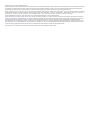 2
2
-
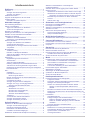 3
3
-
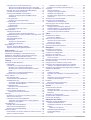 4
4
-
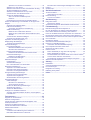 5
5
-
 6
6
-
 7
7
-
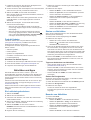 8
8
-
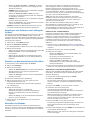 9
9
-
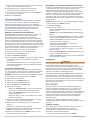 10
10
-
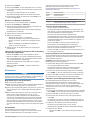 11
11
-
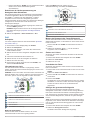 12
12
-
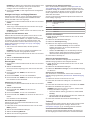 13
13
-
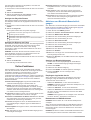 14
14
-
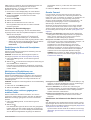 15
15
-
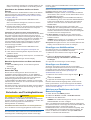 16
16
-
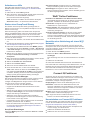 17
17
-
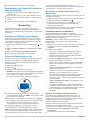 18
18
-
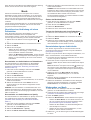 19
19
-
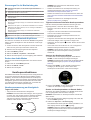 20
20
-
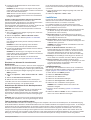 21
21
-
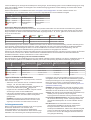 22
22
-
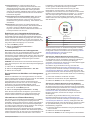 23
23
-
 24
24
-
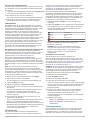 25
25
-
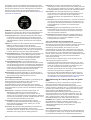 26
26
-
 27
27
-
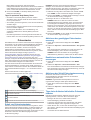 28
28
-
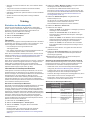 29
29
-
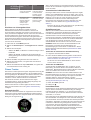 30
30
-
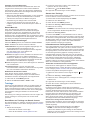 31
31
-
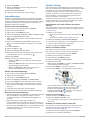 32
32
-
 33
33
-
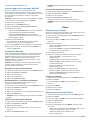 34
34
-
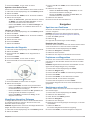 35
35
-
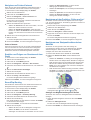 36
36
-
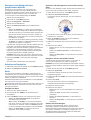 37
37
-
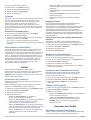 38
38
-
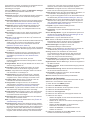 39
39
-
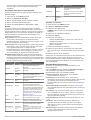 40
40
-
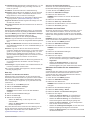 41
41
-
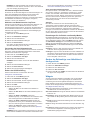 42
42
-
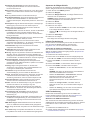 43
43
-
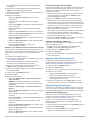 44
44
-
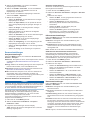 45
45
-
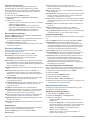 46
46
-
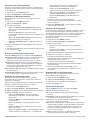 47
47
-
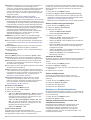 48
48
-
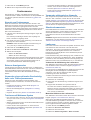 49
49
-
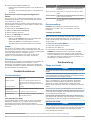 50
50
-
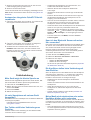 51
51
-
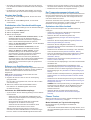 52
52
-
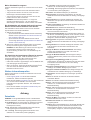 53
53
-
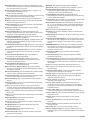 54
54
-
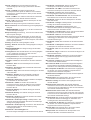 55
55
-
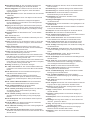 56
56
-
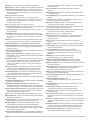 57
57
-
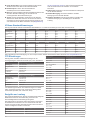 58
58
-
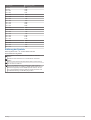 59
59
-
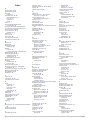 60
60
-
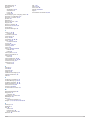 61
61
-
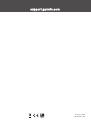 62
62
Garmin Marq Athlete Bedienungsanleitung
- Typ
- Bedienungsanleitung
- Dieses Handbuch eignet sich auch für
Verwandte Artikel
-
Garmin Enduro Bedienungsanleitung
-
Garmin fēnix® 6S Benutzerhandbuch
-
Garmin fēnix® 6S Bedienungsanleitung
-
Garmin Marq Adventurer Bedienungsanleitung
-
Garmin fēnix® 6 - Pro and Sapphire Editions Benutzerhandbuch
-
Garmin MARQ® Athlete Bedienungsanleitung
-
Garmin MARQ® Adventurer Benutzerhandbuch
-
Garmin Forerunner® 945 Bedienungsanleitung
-
Garmin Forerunner® 745 Bedienungsanleitung
-
Garmin Forerunner® 645, Black Benutzerhandbuch